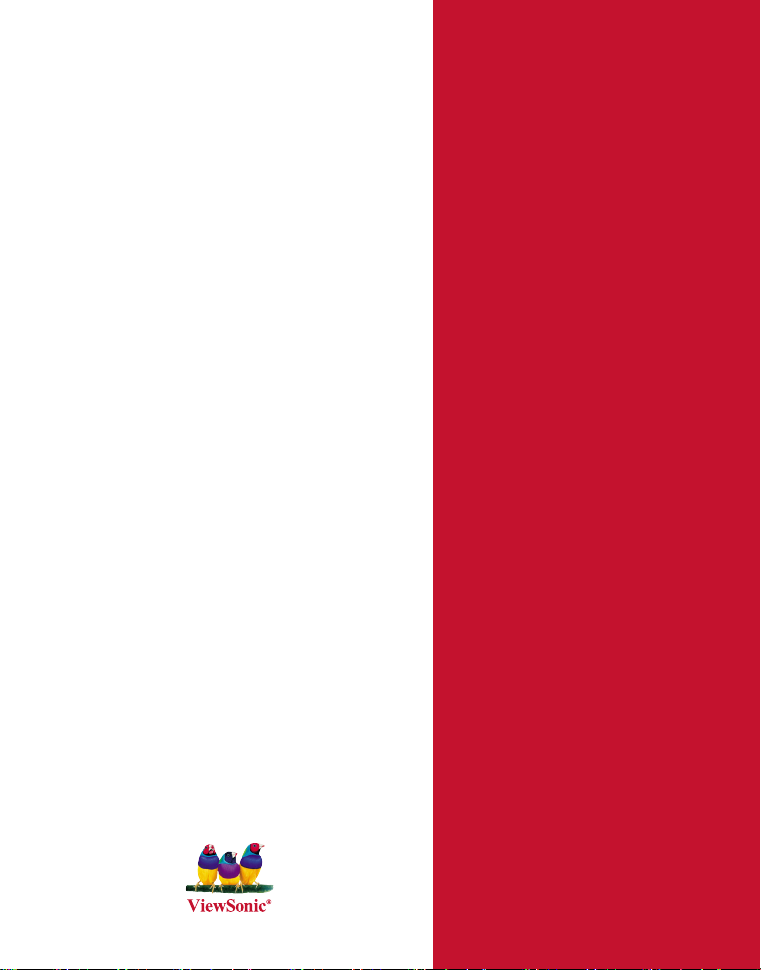
ViewSonic
®
- User Guide
Pro8450w
DLP 無線投影機
- Guide de l’utilisateur
- Bedienungsanleitung
- Guía del usuario
- Guida dell’utente
- Guia do usuário
- Användarhandbok
- Käyttöopas
- Руководство пользователя
- 使用手冊 (繁體)
- 使用手册 (简体)
- 사용자 안내서
-
คู่มือการใช้งาน
- Podręcznik użytkownika
- Kullanιcι kιlavuzu
Model No. : VS13646
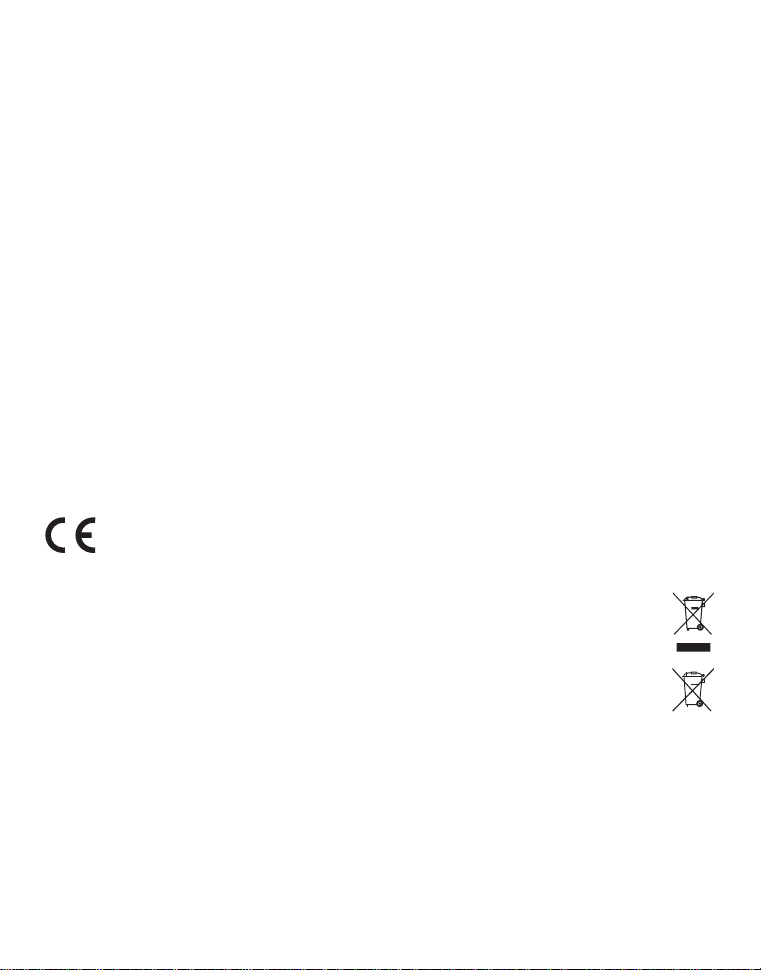
電磁相容資訊
FCC 聲明
本產品符合 FCC 規定的第 15 部份。操作時有以下兩種情況:(1) 本裝置可能不會造成有害的干
擾,以及 (2) 本裝置必須接受任何接收到的干擾,包括造成操作不良的干擾。
本設備已通過測試,並符合 FCC 規則第 15 部分 B 級數位裝置的限制。這些限制旨在提供合理
的保護,以防在一般住宅環境中造成有害干擾。本設備會產生、使用和發射無線電頻率能量,
因此若沒有依照指示安裝及使用,可能會對無線電通訊產生有害的干擾。然而,並不保證在特
定安裝方式下不會產生干擾。如果本設備對無線電或電視收訊產生有害干擾,(可透過開、關設
備判定),建議使用者嘗試以下方法消除干擾:
•重新調整或放置接收天線。
•增加設備與無線接收設備的距離。
•將本設備連接到與接收器不同的電源插座上。
•請向經銷商或具有經驗的無線電/ 電視技術人員請求幫助。
警告: 進行任何本手冊未明確核准的變更或修改可能使您沒有權利操作本產品。
適用於加拿大
• 本 B 級數位裝置符合加拿大 ICES-003。
• CetappareilnumériquedelaclasseBestconformeàlanormeNMB-003duCanada.
CE 歐洲國家聲明
本裝置符合 (電磁相容指令 ) EMC Directive 2004/108/EC 及 (低電壓指令) Low Voltage
Directive 2006/95/EC。
以下資訊僅適用於歐盟(EU)成員國:
右側所示的符號符合《廢電子電機產品(WEEE) 指令2002/96/EC》之規定。
凡標有此符號的產品不得作 城市廢品加以處理,而必須按照當地有關法律利用貴國或貴
地區的廢品回收及收集系統而加以處理。
如果本設備使用電池、充電電池或鈕扣電池,則會標示化學符號Hg、Cd或Pb,代表電池
的重金屬含量為0.0005%以上的汞、0.002%以上的鎘或0.004%以上的鉛。
iViewSonic Pro8450w
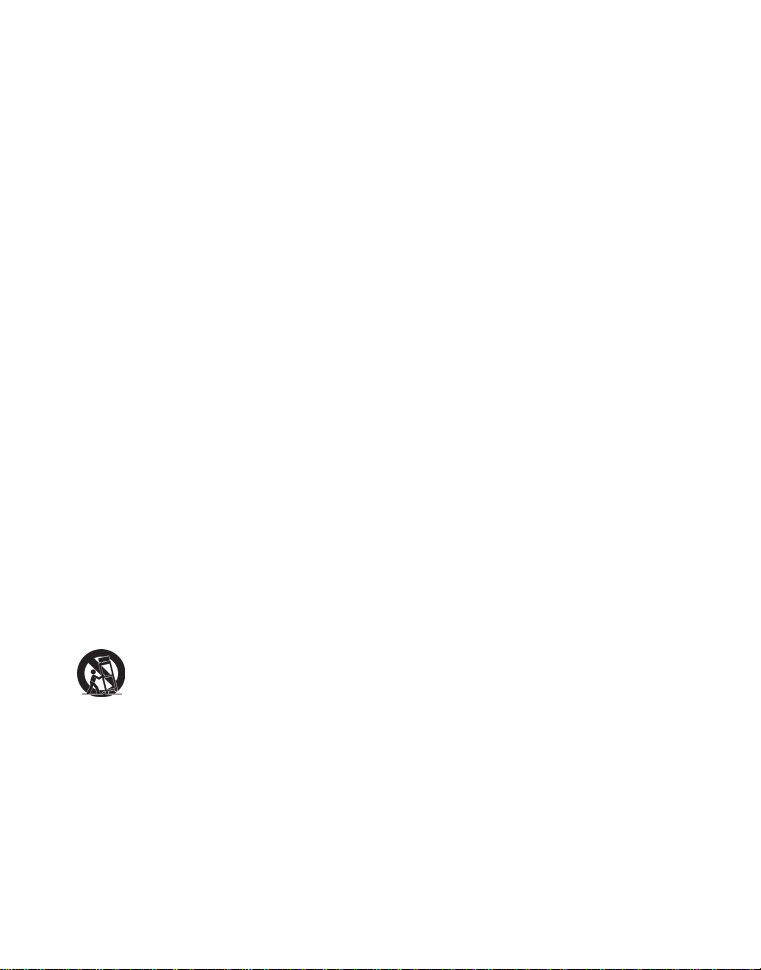
重要的安全指示
1. 請詳讀這些操作指示。
2. 請保存這些操作指示文件。
3. 請注意所有的警告訊息。
4. 請遵守所有的指示。
5. 請勿在靠近水的地方使用本設備。警告 : 為減低火災或電擊的危險 , 請勿將此產品暴露在雨
或潮濕的環境中。
6. 只能用柔軟的乾布擦拭。
7. 請勿擋住任何通風口。請依製造商的指示安裝本設備。
8. 請勿安裝於接近熱源的地方,例如靠近發熱器、暖氣調節設備、爐子或其他會產生熱氣
( 包括放大器 ) 等設備的地方。
9. 請勿改變確保安全用的分極式或接地式插頭。分極式插頭有兩個扁平狀的插腳,兩個插腳
的寬度有大小之分。接地式插頭有兩個扁平狀的插腳及一個接地用的圓柱型插腳。較寬的
扁平插腳和接地插腳是確保安全之用,如果該插腳和您的電源插座不符的話,請洽電氣技
師為您更換合適的插座。
10. 請避免讓電源線受到踩踏或擠壓,特別是插頭、電源插座及電源線與設備的連接點這幾個
地方。請將設備放置於靠近電源插座的地方,以便取用。
11. 只能使用製造商指定的附件 / 配件。
12. 只能使用製造商指定或與產品隨售的推車、三腳架、托架或平台。如使用推車,在
移動推車 / 設備時務必小心,避免翻覆導致設備損害。
13. 如長時間不使用本設備時,請將插頭拔下。
14. 所有的維修服務請找合格的服務人員進行。當設備有任何損壞,例如電源線或插頭損壞、
液體濺入或物體掉入設備內部、設備淋到雨或受潮、或無法正常運作、或掉落地面時,就
需要維修服務。
iiViewSonic Pro8450w
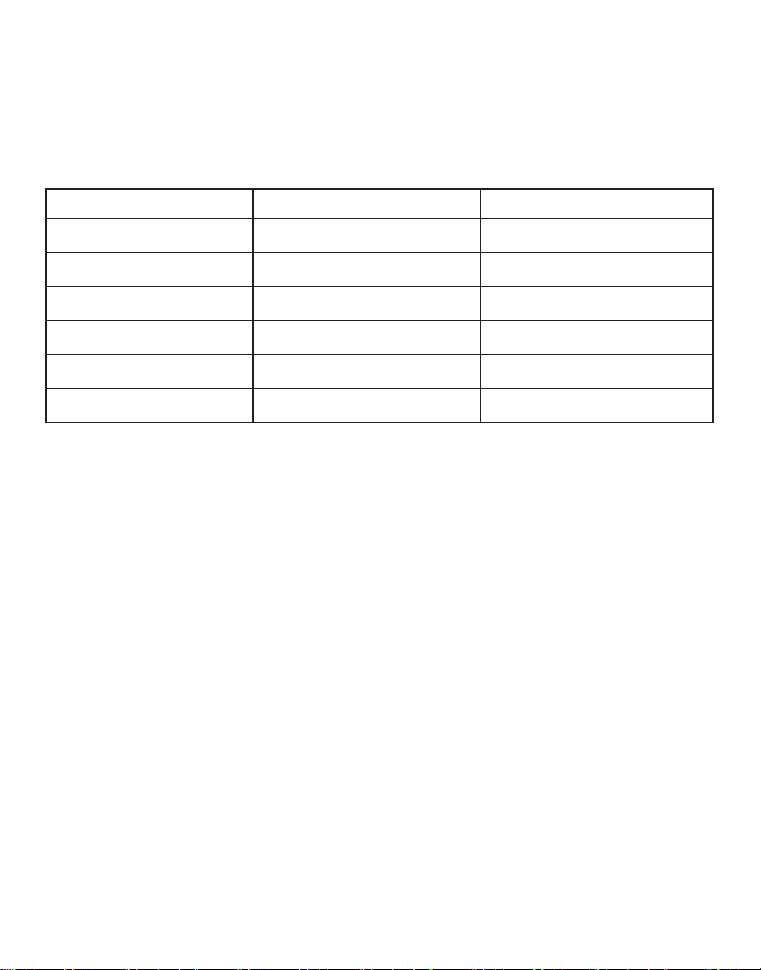
RoHS
本產品係根據歐盟議會與理事會 (European Parliament and the Council ) 之 Directive 2002/95/
EC 的規定設計與製造而成,限制在電氣與電子設備上使用某些危害物質 (RoHS 危害物質禁用
指令 ),並通過歐盟技術協調委員會 (Technical Adaptation Committee,TAC) 對於一些物質最大
濃度的規範,如下所示:
鉛 (Pb) 0.1% < 0.1%
汞 (Hg) 0.1% < 0.1%
鎘 (Cd) 0.01% < 0.01%
六價鉻 (Cr6+) 0.1% < 0.1%
多溴聯苯 (PBB) 0.1% < 0.1%
多溴聯苯醚 (PBDE) 0.1% < 0.1%
上述某些產品元件在 RoHS 排除條款下得以免除,範圍如下:
排除元件範例:
1. 每支省能源精緻型螢光燈 ( 即省電燈泡 ) 中不超過 5 mg 的汞,以及未在 RoHS 排除條款中特
別提到之其他燈泡 / 燈管內的汞。
2. 陰極射線管 ( 即映像管 )、電子元件、日光燈管和電子陶瓷零件 ( 如壓電裝置等 ) 中的鉛。
3. 高溫型焊料中的鉛 ( 即鉛含量 ( 重量 ) 達 85% 以上的鉛合金 )。
4. 鋼鐵中鉛含量達 0.35%、鋁中鉛含量達 0.4%,以及銅合金中鉛含量達 4% 等作為分配元素的
鉛 ( 此處的含量指重量 )。
符合性聲明
物質 最大允許濃度 實際濃度
iiiViewSonic Pro8450w
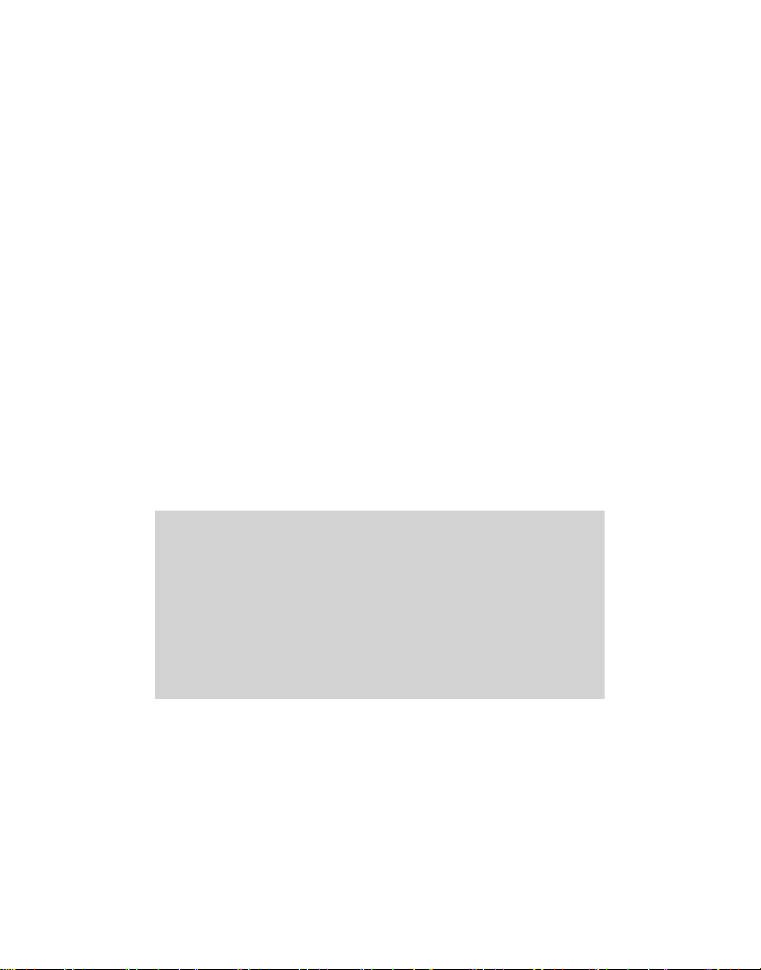
版權聲明
版權所有 ©ViewSonic®Corporation, 2010。保留所有權利。
Macintosh 與Power Macintosh 是Apple Inc. 的註冊商標。
Microsoft 、Windows、Windows NT 和Windows 標誌是Microsoft Corporation 在美國與其他國
家的註冊商標。
ViewSonic、三隻鳥標誌、OnView 、ViewMatch 與ViewMeter 是ViewSonic Corporation的註冊
商標。
VESA 是視訊電子標準協會的註冊商標。DPMS 和DDC 是VESA 的商標。
PS/2、VGA 和XGA 是International Business Machines Corporation 的註冊商標。
免責聲明:ViewSonic 公司不對本文檔中的技術、編輯錯誤或遺漏負責;亦不對因提供本資
料,或因本產品之性能或使用所造成意外或衍生的損壞負責。為了持續產品改良的利益,
ViewSonic 公司保留在沒有通知的情況下變更此產品規格的權利。本文件中資訊如有修改,恕
不另行通知。
未經ViewSonic Corporation 事先書面同意,任何人均不得為任何目的,以任何方式複製、翻版
或傳送此文件。
產品註冊
為滿足您將來之需並讓您在第一時間內收到任何額外的產品資訊,請在以下網際網路位址註冊
您的產品:www.viewsonic.com。您也可以使用ViewSonic 精靈光碟列印註冊表,填寫後請將其
郵寄或傳真至ViewSonic。
使用者紀錄
產品名稱:
機型:
文件編號:
序號:
購買日期:
產品壽命結束時的棄置方式
本產品內的燈泡內含對您及環境有害的水銀。請小心使用並依據當地、州或聯邦法律棄置。
ViewSonic尊重環境並致力於以保護環境的態度工作與生活。感謝您購買更聰明、更環保的電腦
運算裝置。 請上ViewSonic網站了解更多資訊。
美國:http://www.viewsonic.com/company/green/
歐洲:http://www.viewsoniceurope.com/uk/support/recycling-information/
台灣:http://recycle.epa.gov.tw/recycle/index2.aspx
Pro8450w
ViewSonicDLPProjector
VS13646
Pro8450w_UG_TCHRev.1A09-08-10
__________________________________
__________________________________
ivViewSonic Pro8450w
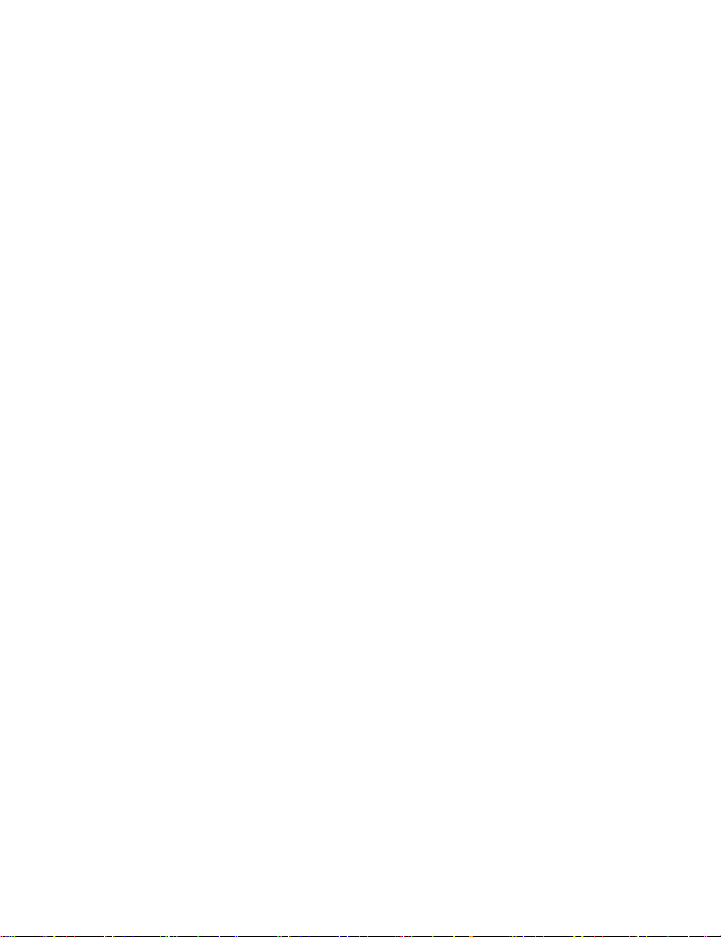
目錄
介紹 .................................5
投影機功能 .......................................5
包裝內容物 .......................................6
投影機概觀 .......................................8
使用本產品 ....................10
控制面板 .........................................10
連接埠 ............................................ 11
遙控器 ............................................ 13
安裝電池 .........................................15
遙控器操作 .....................................16
連線 ...............................17
連接電腦或顯示器 ..........................18
連接視訊源裝置 ..............................19
操作 ...............................22
開啟 / 關閉投影機電源 ....................22
調整投影機高度 ..............................23
調整投影機變焦與對焦 ...................23
調整投影機影像大小 .......................24
鎖定控制鍵 .....................................25
建立您自己的開機畫面 ...................25
設定簡報計時器 ..............................26
操作功能表 .....................................27
透過區域網路環境控制投影機 ........ 36
透過網頁瀏覽器控制投影機 ............ 39
透過 pwPresenter 顯示影像 ............45
透過 USB 儲存裝置顯示照片 .......... 51
維護 ...............................53
清潔鏡頭 .........................................53
清潔投影機外殼 ..............................53
清潔濾網蓋 .....................................53
更換燈泡 .........................................54
規格 ...............................56
尺寸 ................................................ 57
吊掛架安裝 .....................................57
附錄 ...............................58
LED 指示燈訊息 .............................58
相容模式 .........................................59
疑難排解 .........................................61
RS-232 命令和組態 ........................62
紅外線控制代碼 ..............................64
ViewSonic Pro8450w
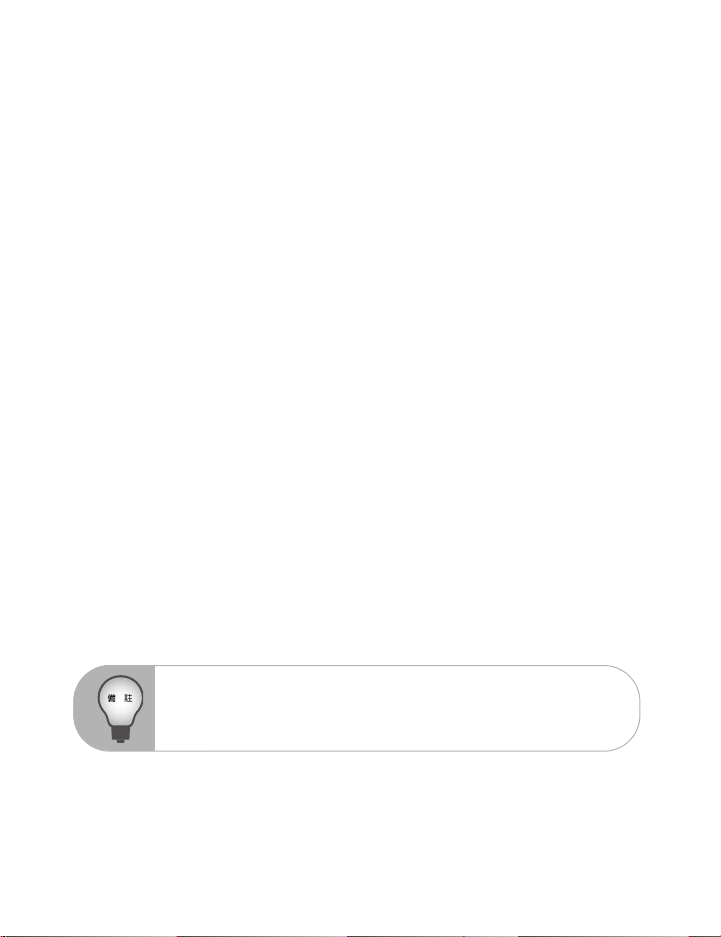
介紹
投影機功能
本投影機整合高效能的光學引擎投影技術和人性化的設計
本投影機提供下列功能:
單晶片 0.65 吋 DLP
®
技術
WXGA (1280 x 800 像素 )
影像尺寸自動調整 ( 自動同步 ) 至 1280 x 800 全螢幕,並支援 VGA、SVGA、
XGA、 SXGA 和 WXGA 的縮放壓縮功能
相容於 Macintosh
®
電腦
相容於 NTSC、PAL 、SECAM 和 HDTV
支援類比視訊的 D-Sub 15 接腳端子連接
便於使用者操作的多國語言螢幕顯示
進階的電子梯形修正
供序列控制的 RS-232 接孔
與 HDMI 相容
與 PJLink
TM
相容
區域網路顯示可提供網路控制和網頁伺服器
區域網路顯示 4-1 (最多 4 台個人電腦 / 筆記電腦顯示對 1 台投影機)
遠端桌面功能遍於區域網路與 USB 顯示 1- 多(最多同時 1 台個人電腦 / 筆記電腦
顯示對 8 台投影機)
USB 顯示透過 USB 迷你 B 型至 A 型傳輸線支援電腦連接
USB 讀卡機透過 USB A 型端子支援 USB 快閃磁碟
待機模式時消耗功率小於 1W
,提供可靠且容易使用的功能。
本手冊資訊如有變更,恕不另行通知。
未經書面同意,不得對本文件之任何部分進行複製、傳輸或複印。
ViewSonic Pro8450w 5
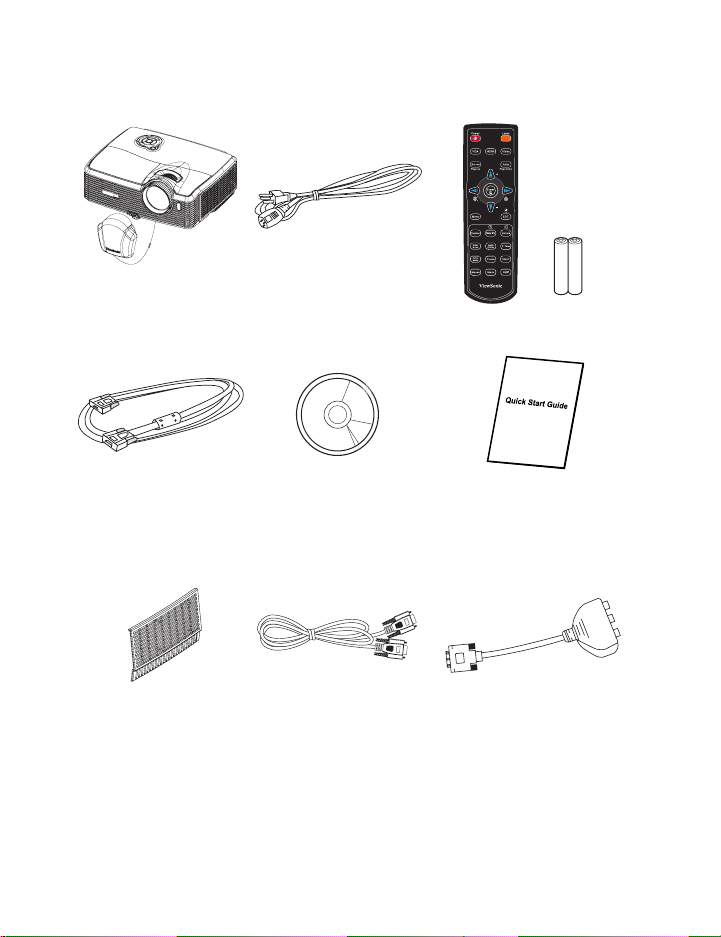
包裝內容物
拆開投影機包裝時,請確定包裝內含以下元件:
投影機與鏡頭蓋 交流電源線 遙控器 (IR) 和電池
VGA 訊號線 (D-SUB 至 D-
SUB)
ViewSonic 光碟手冊
快速使用指南
選購配件
濾網蓋
P/N: P4R34-4600-00
RS232 訊號線
P/N: J2552-0208-00
RGB 至色差視訊轉接器
P/N: J2552-0212-00
ViewSonic Pro8450w 6
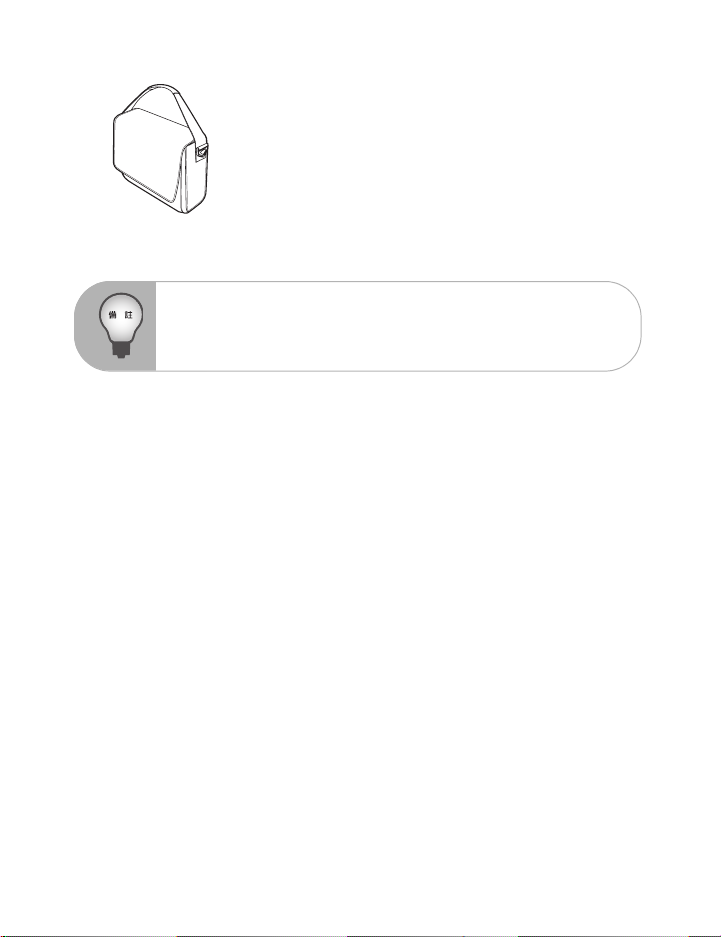
投影機提袋
如缺少以上任何項目或者疑似損壞,或投影機無法操作,請立即與經銷商接洽
請保留原廠裝運紙箱以及包材;以便之後運送投影機之用。為達最大保護效果,
請將投影機以原廠包裝方式重新裝好。
。
ViewSonic Pro8450w 7
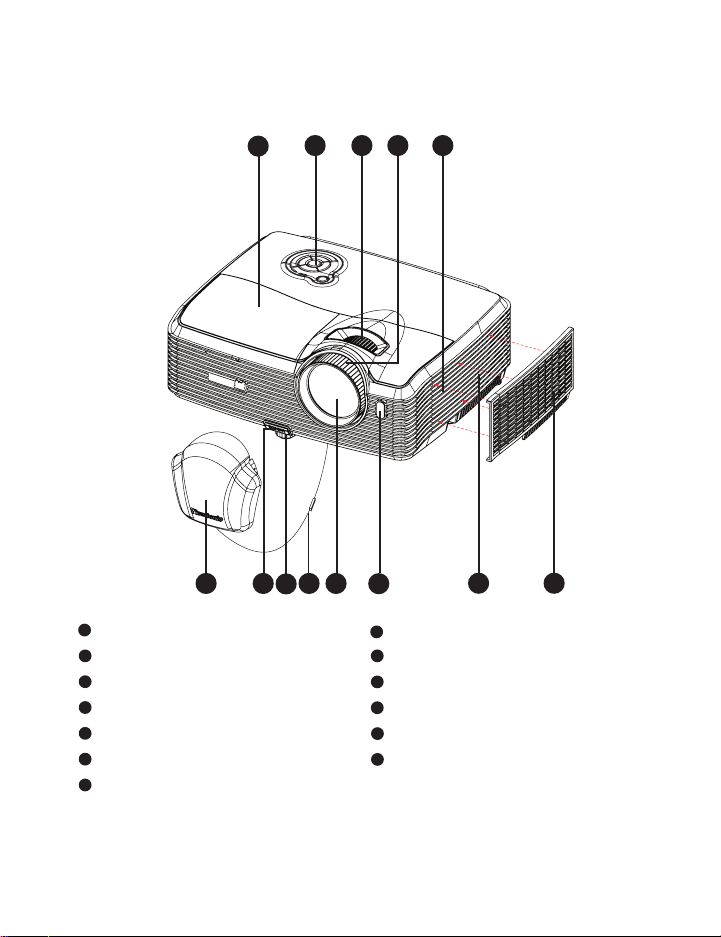
投影機概觀
前視圖
12 11 10 9
13
21
3
1
鏡頭蓋 濾網蓋
2 9
升降鈕 喇叭
3
升降腳 對焦環
4
鏡頭蓋吊帶 變焦環
5
投影鏡頭 控制面板
6
前方紅外線遙控感應器 燈泡蓋
7
通風口 ( 進風口 )
6
8
10
11
12
13
5
4
7
8
ViewSonic Pro8450w 8
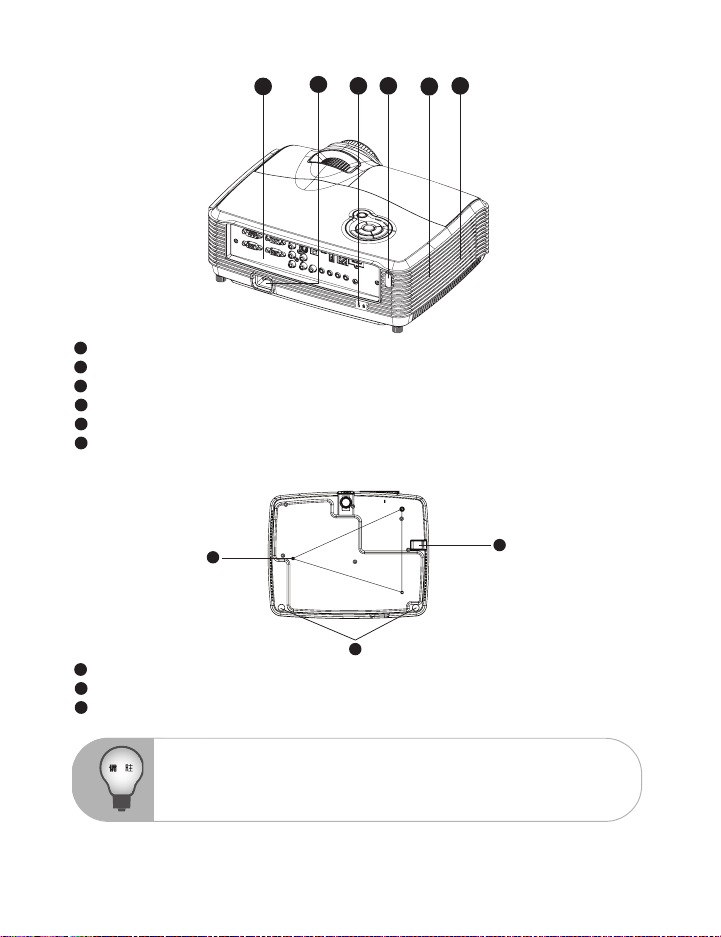
後視圖
1
連接埠
2
交流電源線端子
3
Kensington 鎖孔
4
後方紅外線遙控感應器
5
喇叭
6
通風口 ( 排風口 )
底視圖
1
324 6
5
3
1
吊掛架安裝孔 (M4*8)
2
傾斜調整腳
3
安全鎖
1
2
此投影機可安裝於天花板; 包裝內不含吊掛架安裝配件。
如需將投影機安裝於天花板,請洽經銷商取得更多資訊。
ViewSonic Pro8450w 9
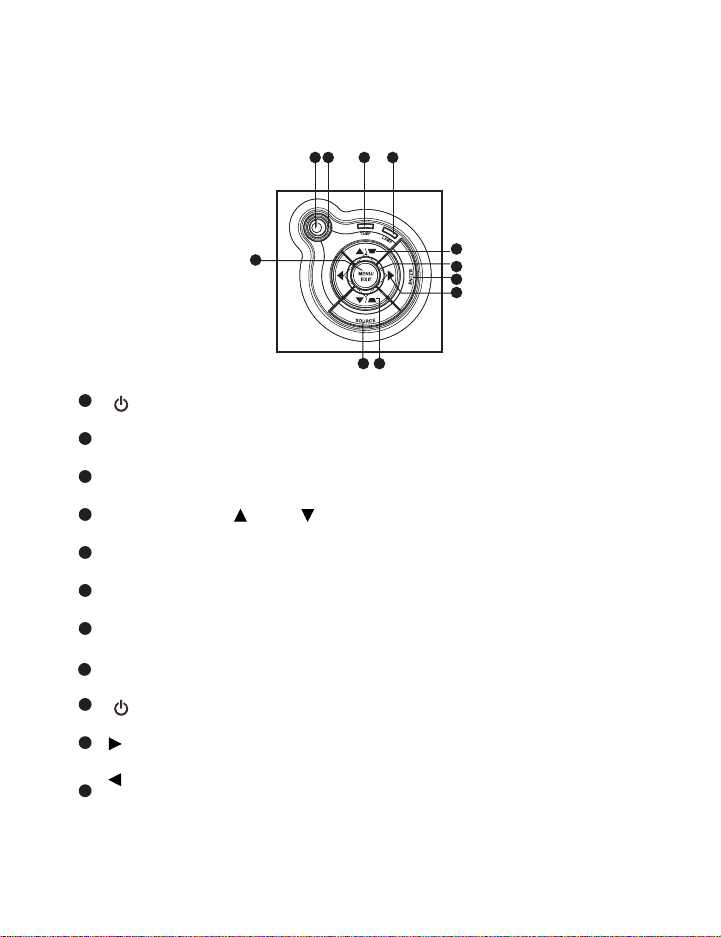
使用本產品
控制面板
9
1 3
2
8
1
電源 ( 電源 LED 指示燈 )
請參閱 〈LED 指示燈訊息〉。
2
TEMP ( 溫度 LED 指示燈 )
請參閱 〈LED 指示燈訊息〉。
3
LAMP ( 燈光 LED 指示燈 )
請參閱 〈LED 指示燈訊息〉。
4
梯形修正 / 方向鍵 (/上鍵 , / 下鍵 )
手動修正由投影角度所造成的梯形扭曲。
5
四向方向鍵
使用四向方向鍵選擇項目或調整選項。
ENTER
6
進入子功能表以及確認功能表選項。
SOURCE
7
顯示訊號源選單。
MENU/ EXIT
8
顯示或離開螢幕顯示功能表。
9
電源
開啟或關閉投影機電源。
10
右鍵 / 面板按鍵
啟動面板按鍵鎖。
左鍵 / 黑屏
11
隱藏螢幕畫面。
7 5 4
4
6
10
ViewSonic Pro8450w 10
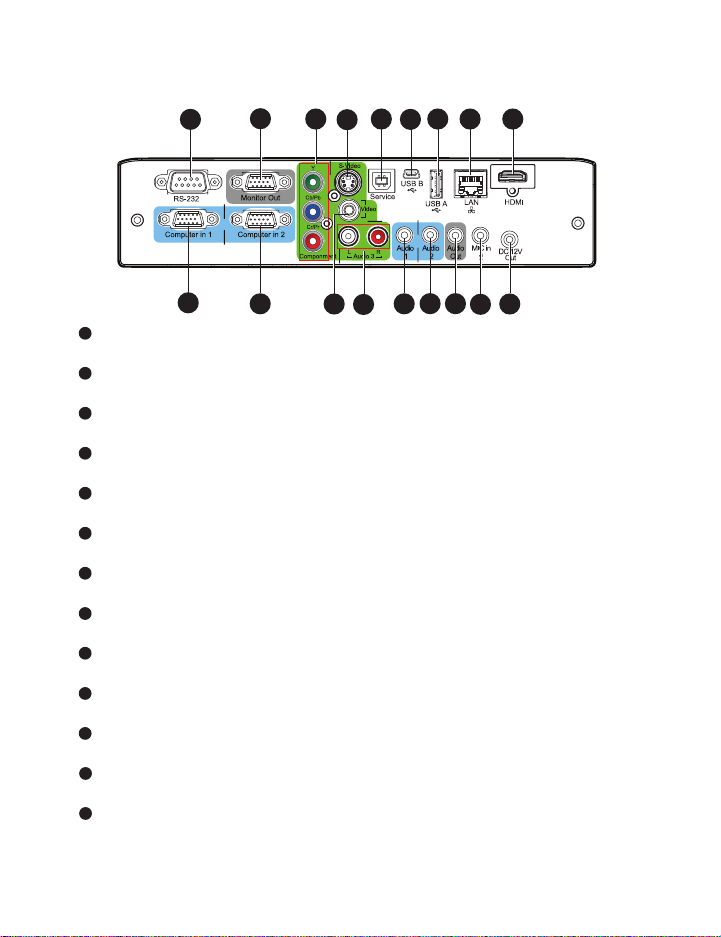
連接埠
2
1
18
RS-232
1
透過電腦操作投影機時,請將此端子連接至主控電腦的 RS-232C 連接埠。
Monitor Out
2
連接如電腦顯示器等裝置。
Component (Y Cb/Pb Cr/Pr)
3
將視訊設備的色差視訊源連接至此端子。
S-Video
4
將視訊設備的 S- 端子輸出連接至此端子。
Service
5
此端子用於韌體版本更新並支援滑鼠功能。
USB B
6
USB 顯示透過 USB 迷你 B 型至 A 型線支援電腦連接
USB A
7
此端子支援 USB 快閃磁碟以及無線網路卡提供 USB 顯示。
LAN
8
提供區域網路顯示 / 網路控制和網頁伺服器。
HDMI
9
將視訊設備的 HDMI 輸出連接至此端子。
DC 12V Out
10
12-Vdc 輸出。
MIC in
11
麥克風輸入端子。
Audio Out
12
連接喇叭或其他音訊輸入裝置。
Audio 2
13
將視訊設備或電腦的音源輸出連接至此端子。
17
3
16
4
15
5 7
6
14
1213
9
8
10
11
ViewSonic Pro8450w 11
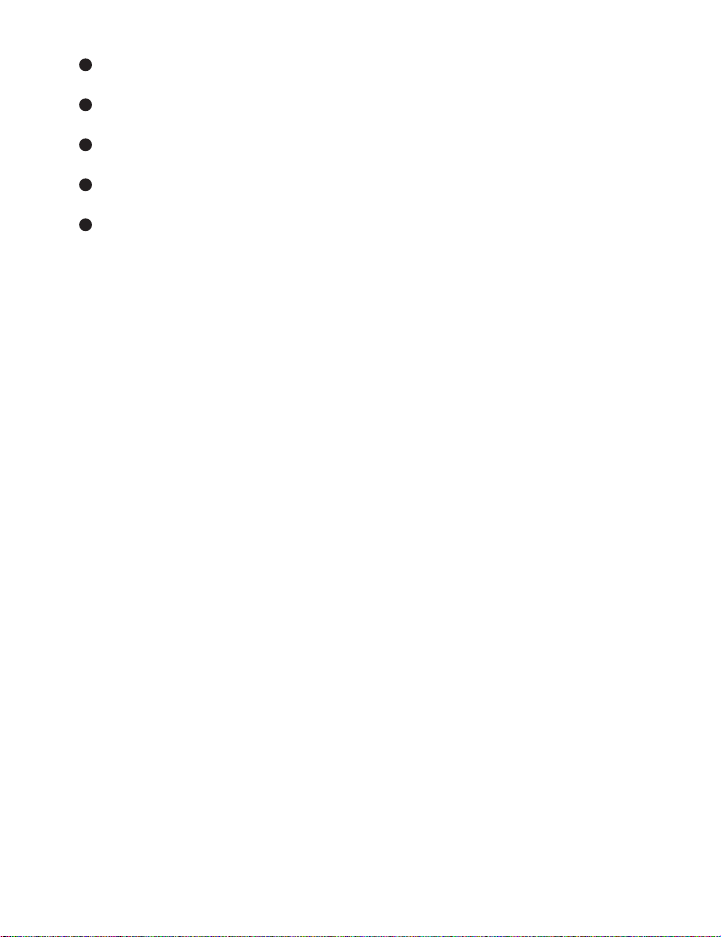
Audio 1
14
將視訊設備或電腦的音源輸出連接至此端子。
Audio 3 (L/R)
15
將視訊設備的音源輸出連接至此端子。
Video
16
將視訊設備的複合視訊源連接至此端子。
Computer in 2
17
將影像輸入源 ( 類比 RGB 或色差 ) 連接至此端子。
Computer in 1
18
將影像輸入源 ( 類比 RGB 或色差 ) 連接至此端子。
ViewSonic Pro8450w 12
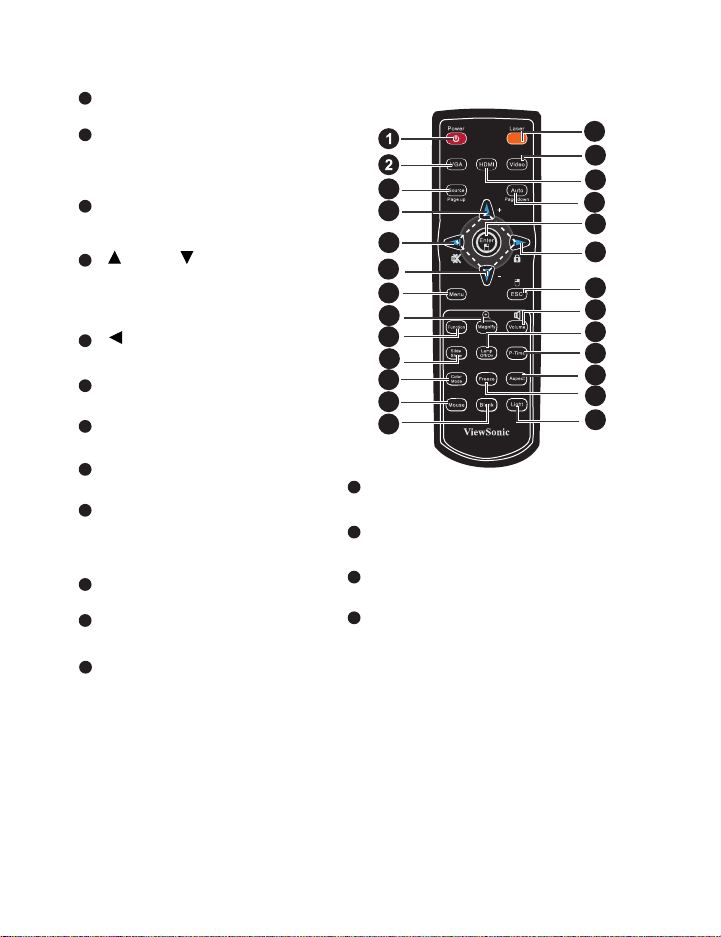
遙控器
Power
1
開啟或關閉投影機電源。
VGA
2
依序切換 Computer in 1 ( 類比
RGB 或色差端子 )/Computer in 2 (
類比 RGB 或色差端子 ) 輸入訊號。
Source/Page up
3
顯示輸入訊號選單。
滑鼠模式啟動時執行上一頁功能。
上鍵 /+, 下鍵 /-
4
放大或音量按鍵啟動時,使用上下
鍵調整設定值。
左鍵 / 靜音
5
當 OSD 功能表未開啟時,此為靜
音功能。
Menu
6
開啟 OSD 功能表。
Magnify
7
放大或縮小影像。
Function
8
使用者自行定義的功能按鍵。
Slide show
9
輸入訊號為 USB 讀卡機時,啟動
自動播放功能。
Color Mode
10
依序改變影像模式設定。
Mouse
11
切換正常和滑鼠模式。
Blank
12
暫時關閉影像。再次按下可取消黑
屏功能。
3
4
5
4
6
7
8
9
10
11
12
Laser
13
將遙控器對準螢幕,按住此按鍵開啟雷
射光筆。
Video
14
依序切換至複合視訊 /S- 端子 / 色差端子
輸入訊號。
HDMI
15
顯示 HDMI 輸入訊號。
Auto/Page down
16
重新同步化投影機與電腦的輸入訊號。
此功能僅適用於電腦模式。
滑鼠模式啟動時執行下一頁功能。
13
14
15
16
17
18
19
20
21
22
23
24
25
ViewSonic Pro8450w 13
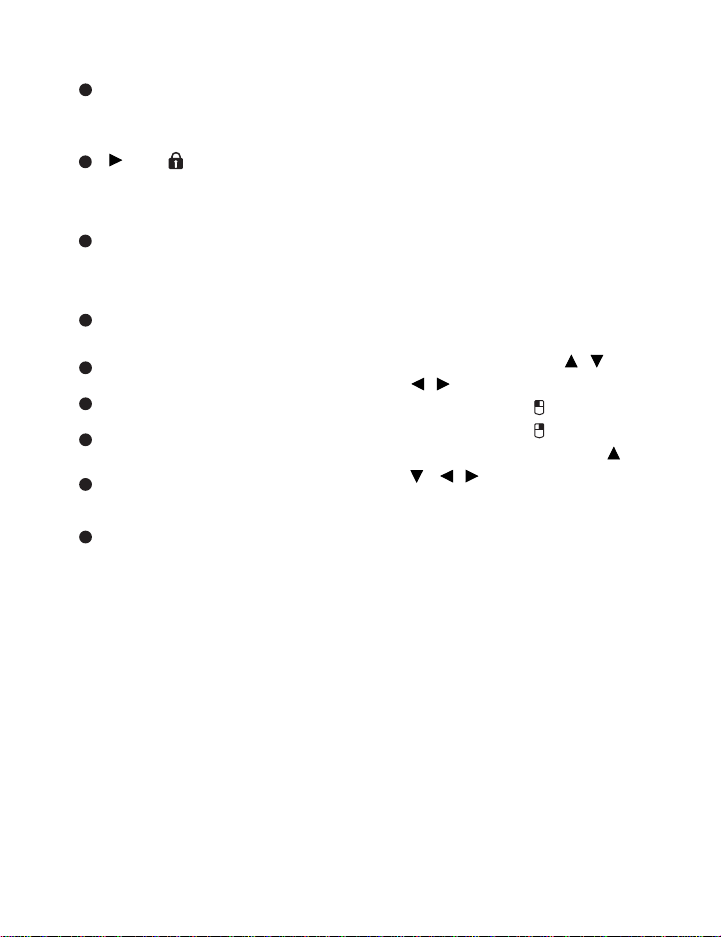
Enter/ 滑鼠左鍵
17
確認選項。
滑鼠模式啟動時執行滑鼠左鍵功
能。
右鍵 / 按鍵鎖
18
當 OSD 功能表開啟時,#4、 #5 和
#18 可當作方向鍵,選擇所需的功
能表項目,並進行調整。
啟動面板按鍵鎖。
19
ESC/ 滑鼠右鍵
離開目前頁面,項目或關閉 OSD。
滑鼠模式啟動時執行滑鼠右鍵功
能。
Vol ume
20
調整音量。
Lamp Off/On
21
開啟或關閉燈泡電源。
P-Timer
22
啟動簡報計時器 OSD 功能表。
Aspect
23
選擇顯示縱橫比。
Freeze
24
按 [Freeze] 可暫停螢幕圖像。再按
一次可取消此功能。
Light
25
啟動遙控器按鍵的背光功能。
使用遙控滑鼠控制
透過遠端控制操作您的電腦讓您進行簡報時
更具靈活感。
1.
代替電腦滑鼠使用遠端控制前,使用
USB
傳輸線連接投影機和您的個人電腦
或筆記型電腦。 請參閱 第18頁的 「連
接電腦」。
2.
設定輸入訊號為
Computer in 2
3.
按遙控器上的
到滑鼠模式。螢幕上會出現圖示顯示已
啟動滑鼠功能。
4.
操作遙控器執行您想要的滑鼠控制功
能。
移動螢幕上的游標,按 / /
點擊滑鼠左鍵,按 。
點擊滑鼠右鍵,按 .
拖放功能,按壓住 Enter, 按 /
要的位置時,再按一次 Enter。
操作您 ( 電腦端的 ) 顯示軟體程式,
以回應上一頁 / 下一頁指令 ( 例如
Microsoft PowerPoint),按 Page
Up/Page Down。
返回正常模式,再按一次 Mouse
或遙控器上滑鼠功能相關按鍵以外
的其他按鍵。
Computer in 1 或
。
Mouse
,從正常模式切換
/ 。
/ / 進行拖拉。拖拉至您想
ViewSonic Pro8450w 14
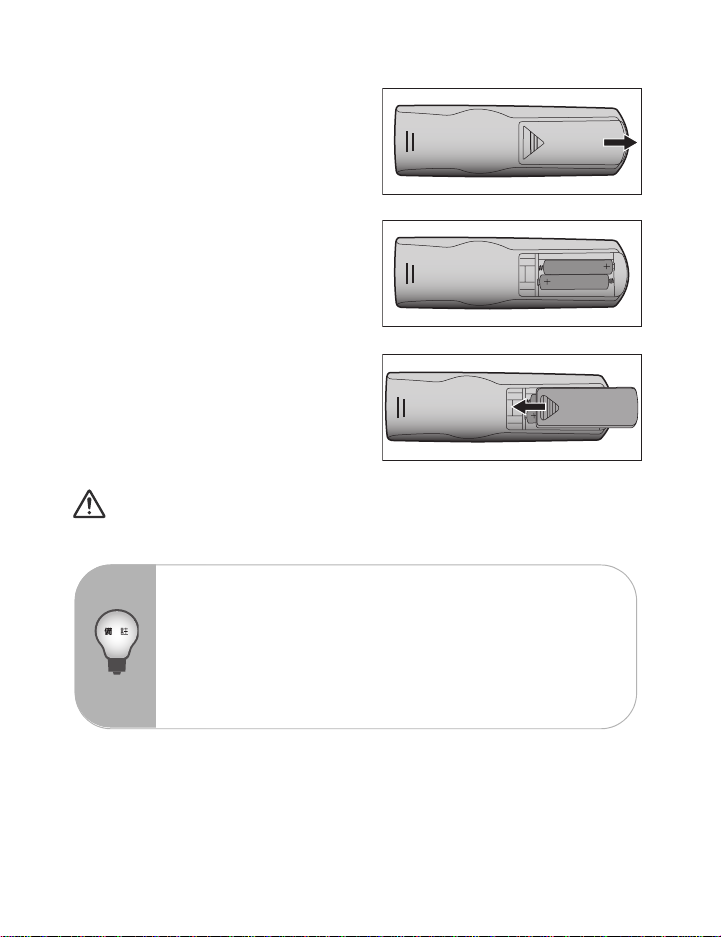
安裝電池
5.
依顯示的方向開啟電池蓋。
6.
依照電池室內的圖示安裝電池。
7.
將電池蓋關閉至定位。
注意
如果更換的電池類型錯誤,可能會引起爆炸。
請依指示丟棄舊電池。
裝入電池時,請確定對準正負極的位置。
請將電池放置到孩童拿不到的地方。 不小心吞下電池可能會有死亡的風險。
長時間不會使用到遙控器時,請將電池取出。
請勿將用過的電池與家用垃圾一起丟棄。 請依當地政府規定處理廢棄的電池
組。
不正確更換電池可能會發生爆炸。 請同時將所有電池更換為新電池。
請勿將電池放置在靠近火源或水源附近,並請將電池放置在陰暗、涼爽和乾
燥的地方。
如果懷疑電池漏液,請擦去漏液,然後再更換新的電池。 如果漏出的液體粘
附在您的身體或衣物上,請立即使用清水清洗。
ViewSonic Pro8450w 15
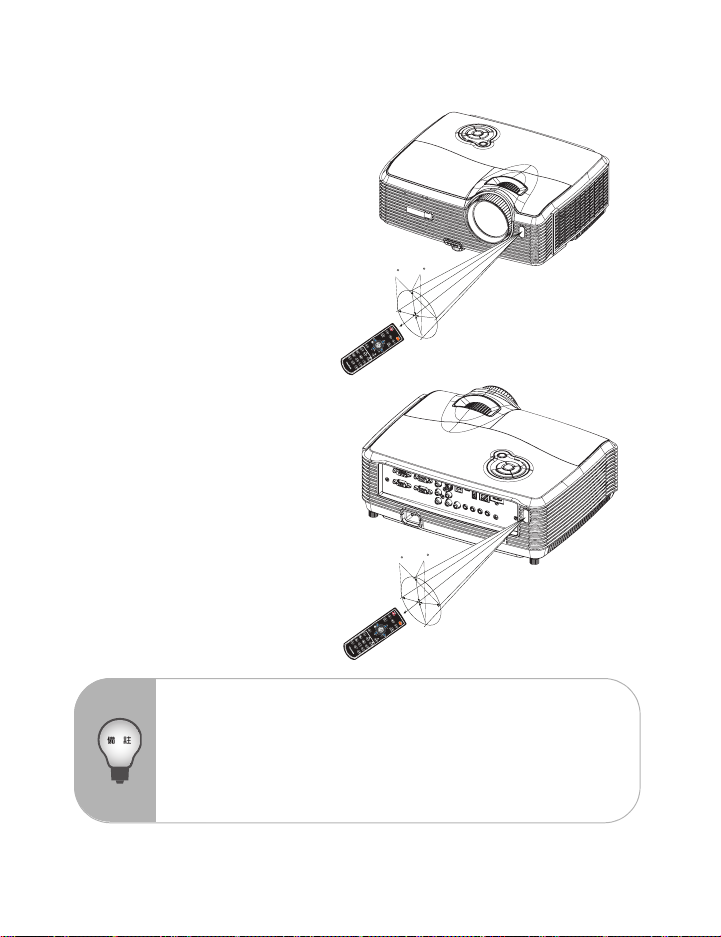
遙控器操作
請將遙控器對準紅外線遙控感應器,然後按下按鈕。
從投影機前端操作
15
從投影機後端操作
15
30
6m
5m
8m
6m
7m
30
6m
8m
6m
請勿將雷射光直接指向人的眼睛 (特別是幼童)。 這樣做可能會造成眼睛受傷。
如有陽光或其他強光,如日光燈照射在遙控器的感應器上,遙控器可能無法
運作。
請從可看見遙控感應器的位置操作遙控器。
請勿摔或猛甩遙控器。
請避免將遙控器置於溫度過高或過於潮濕的地方。
請勿使遙控器浸水或將濕的物品放在遙控器上。
請勿自行拆解遙控器。
ViewSonic Pro8450w 16
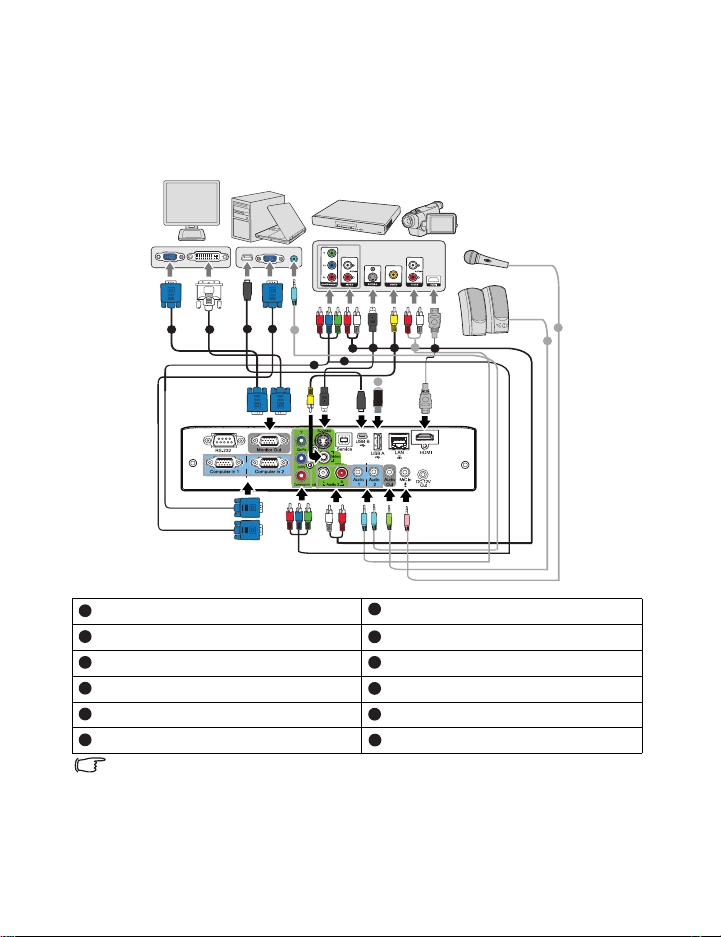
連線
將訊號來源連接到投影機時,請務必:
1.
關閉所有裝置的電源,再進行連線。
2.
針對各來源使用正確的訊號連接線。
3.
確認連接線是否接穩。
或
1
2
VGA 訊號線 (D-Sub 至 D-Sub) S- 端子線
1
VGA 至 DVI-A 訊號線 複合視訊線
2
USB 傳輸線 ( 迷你 B 型至 A 型 ) 音源線
3 9
VGA (D-Sub) 至 HDTV (RCA) 訊號線 HDMI 訊號線
4
色差端子線 麥克風 3.5 迷你端子線
5
音源線 ( 左 / 右 )USB快閃磁碟
6
1
3
9
5
4
6 10
778
12
7
8
10
11
12
9
11
9
重要
上面所顯示的連線中,某些連接線不包含在本投影機的包裝內 (請參閱第 6
頁的 「包裝內容物」)。連接線請向電子用品店購買。
上面連線示意圖僅供參考。投影機背面可連接之端子會依各機種而異。
若想瞭解詳細的連接方法,請參閱第 18-21 頁。
ViewSonic Pro8450w 17
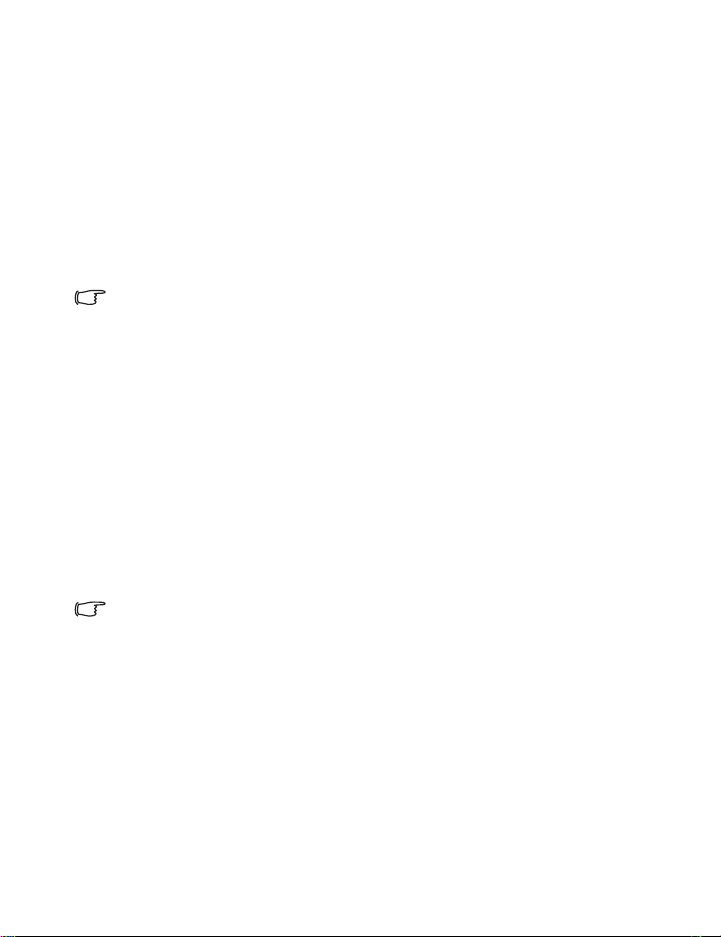
連接電腦或顯示器
連接電腦
投影機可與 IBM® 相容及 Macintosh® 電腦相連接。若要連接至較舊版本的 Macintosh 電
腦,您需要使用 Mac 轉接頭。
連接投影機至筆記型電腦或桌上型電腦:
1.
使用提供的
2.將 VGA
入端子。
3.
如果您要使用遙控換頁功能,使用
USB
遙控滑鼠控制」。
重要
許多筆記型電腦在連接投影機時,並不會開啟其外接視訊連接埠。通常按 FN
連接顯示器
如果您想要在顯示器及投影螢幕上同時放映簡報,可以依照以下步驟連接投影機的
Monitor Out
連接投影機至顯示器:
1.
如同第18頁的 「連接電腦」所述連接投影機與電腦。
2.
使用合適的
或者,如果您的顯示器配備有 DVI 輸入端子,請使用 VGA 到 DVI-A 訊號線並將
訊號線的 DVI 一端連接至視訊顯示器的 DVI 輸入端子。
3.
然後將訊號線的另一端連接至投影機的
重要
Monitor Out 輸出只有當投影機有Computer in 1 或 Computer in 2 輸入訊號
VGA
線並將其中一頭連接至電腦的
連接線另一端,連接至投影機的
連接埠,將另一端連接至投影機的
+ F3 或 CRT/LCD 鍵等組合鍵可以開啟 / 關閉外部顯示。在筆記型電腦上找
標示 CRT/LCD 的功能鍵,或有螢幕符號的按鍵。同時按住 FN 及標示的功能
鍵。請參考您筆記型電腦的使用手冊,以了解組合鍵的使用方式。
訊號輸出連接埠與外接顯示器。
VGA 線 (
時才會輸出訊號。
僅提供一條) ,並將一端連接至顯示器的
USB
D-Sub
Computer in 1或Computer in 2
傳輸線,將傳輸線A型端子連接至電腦的
Service
Monitor Out
輸出端子。
端子。
請參閱 第14頁的 「使用
D-Sub
端子。
訊號輸
輸入端子。
ViewSonic Pro8450w 18
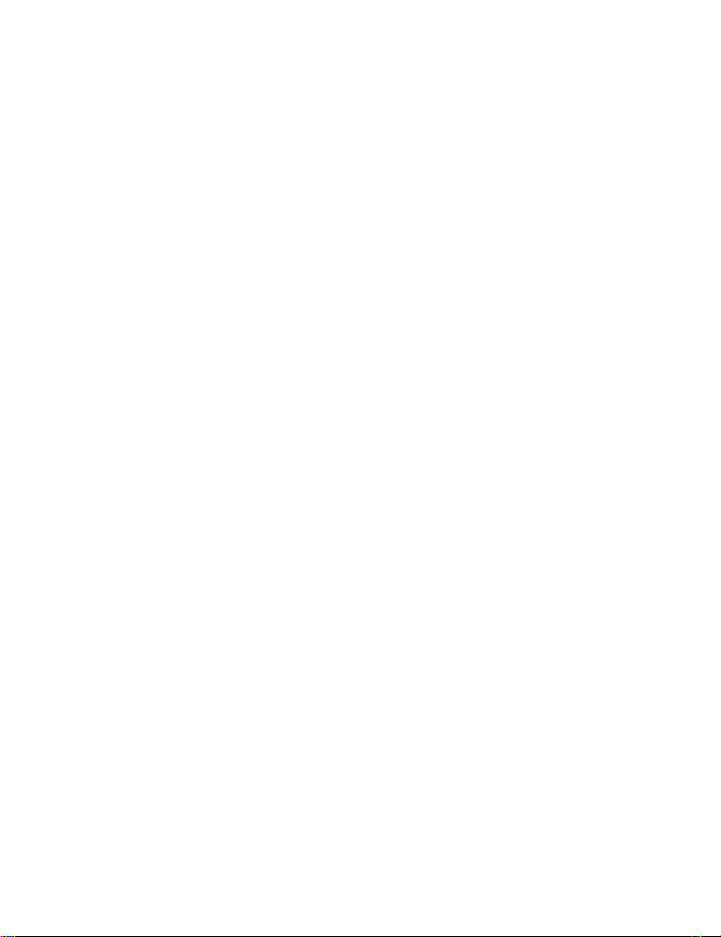
連接視訊源裝置
您可以將您的投影機連接至有提供下列輸出端子的視訊來源裝置:
色差視訊
S- 端子
複合視訊
您可以使用上述的連接方法來連接您的投影機與視訊來源裝置,然而不同的連接方法會
有不同等級的視訊品質。請依照下列說明選用最適用於您的投影機與視訊來源裝置上連
接接頭的方法。
最佳視訊品質
最佳視訊品質的連線方法為色差端子 (不要與複合視訊混淆)。 數位電視與 DVD 播放
器的最佳輸出訊號為色差端子,所以只要您的裝置有色差端子,您應該優先使用這個連
線方法,而不是複合視訊。
請參閱第 20 頁的 「連接具有色差端子的視訊源設備」來了解如何連接投影機與色差視
訊裝置。
較佳視訊品質
S- 端子則提供了一個比複合視訊畫質要好一點的類比訊號。 如果您的視訊來源裝置同時
具有複合視訊與 S- 端子輸出的話,您應該優先使用 S- 端子。
請參閱第 20 頁的 「連接具有 S- 端子的視訊源設備」來了解如何連接投影機與 S- 端子
設備。
普通視訊品質
複合視訊為一種類比式的訊號,雖然這在您的投影機上不是最佳畫質,但也在可接受的
範圍內。在所敘述的方法中此為最普通的畫質。
請參閱第 21 頁的 「連接具有複合視訊源的設備」 來了解如何連接投影機與複合視訊輸
出設備。
ViewSonic Pro8450w 19

連接具有色差端子的視訊源設備
檢查您的視訊源設備是否還有未使用的色差視訊輸出端子:
如果有的話請繼續以下的動作。
如果沒有的話,您可能需要重新評估連接到裝置的方式。
連接投影機與具有色差端子的視訊源設備:
1.
使用
VGA (D-Sub)至HDTV (RCA)
Sub
)轉接器,將
子。 根據插頭的顏色將其連接至對應的端子上;綠色對綠色、藍色對藍色、紅色
對紅色。
2.
若您使用的是
Sub
)轉接器,將訊號線的另一端 (
1 或
Computer in 2
投影機的
重要
3 個 RCA
VGA (D-Sub)至HDTV (RCA)
Y Cb/Pb Cr/Pr
端子。若您使用的是色差視訊線,連接3 個
端子。
投影機電源開啟後,如果已經選取正確的視訊源,但選定的視訊影像並未顯
示,請檢查視訊源設備是否已開啟且運作正常。此外,也請檢查訊號線是否
已正確接妥。
訊號線、色差視訊線或色差端子至
型連接頭連接到視訊來源裝置上的色差視訊輸出端
訊號線以及色差端子至
D-Sub
接頭)連接到投影機的
RCA
VGA(D-
VGA(D-
Computer in
型連接頭到
RGB 至
色差視訊
轉接器 (ViewSonic 料號: J2552-0212-00)
連接具有 S- 端子的視訊源設備
檢查一下您的視訊源設備,看看有沒有尚未使用的 S- 端子輸出端子可供使用:
若有的話,請繼續本操作程序。
如果沒有的話,您可能需要重新評估連接到裝置的方式。
連接投影機與具有 S- 端子的視訊源設備:
1.
使用
2.將 S-端子線另一端連接至投影機的
S-端子線,將其中一端連接至視訊源裝置的
S-Video
重要
投影機電源開啟後,如果已經選取正確的視訊源,但選定的視訊影像並未顯
示,請檢查視訊來源設備是否已開啟且運作正常。此外,也請檢查訊號線是
否已正確接妥。
如果您已使用色差端子連接投影機與此 S- 端子源設備了,您不需要再使用
S- 端子連接線來連接兩者當作第二種不必要且畫質較差的連線。 如需詳細資
訊請參閱第 19 頁的 「連接視訊源裝置」。
ViewSonic Pro8450w 20
S-端子輸出端子。
端子。

連接具有複合視訊源的設備
檢查您的視訊源設備是否還有未使用的複合視訊輸出端子:
如果有的話請繼續以下的動作。
如果沒有的話,您可能需要重新評估連接到裝置的方式。.
連接投影機與具有複合視訊源的設備:
1.
使用複合視訊線,將其中一端連接至視訊源裝置的複合視訊輸出端子。
2.
將複合視訊線另一端連接至投影機的
重要
投影機電源開啟後,如果已經選取正確的視訊來源,但選定的視訊影像並未
顯示,請檢查視訊源設備是否已開啟且運作正常。此外,也請檢查訊號線是
否已正確接妥。
只有當色差端子與 S- 端子無法使用時,您才需要使用複合端子來連接此視訊
源設備。 如需詳細資訊,請參閱第 19 頁的 「連接視訊源裝置」 。
Video
端子。
ViewSonic Pro8450w 21

操作
開啟 / 關閉投影機電源
開啟投影機電源:
1.
取下投影機鏡頭蓋。
2.
接上交流電源線以及週邊設備訊號線。
3.
按 開啟投影機電源。
投影機需要幾分鐘時間暖機。
4.
打開訊號源 (電腦、筆記型電腦、
如果同時在投影機上連接多個訊號源,請按控制面板上的 SOURCE 選擇您想
要投影的訊號源或按遙控器上您想要的訊號按鍵。
警告
開機前,請先取下鏡頭蓋。
燈泡亮起時,切勿直視鏡頭,以免對眼睛造成傷害。
聚焦點會凝聚高溫,因此請勿在附近放置任何物品,以免起火。
關閉投影機電源:
1.
按 關閉投影機電源。畫面上將會顯示「
2.
再按一次 ,確認關閉投影機電源。
散熱風扇會持續運作,完成散熱循環。
電源
LED
開始閃爍時,表示投影機已經進入待機模式。
如果要重新啟動投影機,您必須等到投影機完成散熱循環,並進入待機模式。
投影機進入待機模式後,只要按 即可重新啟動投影機。
3.
取下電源插座與投影機的交流電源線。
4.
關機後,請勿立即開機。
DVD 等)
。投影機會自動偵測訊號源。
確定關機嗎?再次按下電源鍵」 的訊息。
ViewSonic Pro8450w 22

調整投影機高度
此投影機配備升降腳,可調整影像高度。
升高或降低影像:
1.
如要升高或降低影像高度,按下升降鈕,即可升高或降低投影機前端高度。鬆開按
鈕即可固定已調整的高度。
2.
如要使畫面上的影像呈水平,可轉動傾斜調整腳,對高度進行微調。
為避免損壞投影機,將投影機放入收納箱之前,請確定已完全收好升降腳與傾
斜調整腳。
調整投影機變焦與對焦
1.
旋轉對焦環,將影像對焦。建議您對靜態影像進行對焦。
2.
轉動變焦環調整影像大小。
ViewSonic Pro8450w 23

調整投影機影像大小
請參閱以下圖示與表格,確定螢幕大小與投影距離。
最大變焦
最小變焦
螢幕
鏡頭中心
高度位移量
螢幕大小
對角線
[ 英吋 ( 公分 )]
30 (76) 36 (0.91) 56 (1.42) 15.9 (40) 4.6 (11.8)
40 (102) 49 (1.23) 75 (1.91) 21.2 (54) 6.2 (15.7)
50 (127) 61 (1.55) 94 (2.40) 26.5 (67) 7.7 (19.6)
60 (152) 74 (1.88) 114 (2.89) 31.8 (81) 9.3 (23.5)
80 (203) 99 (2.52) 152 (3.87) 42.4 (108) 12.3 (31.3)
100 (254) 124 (3.16) 191 (4.85) 53.0 (135) 15.4 (39.2)
120 (305) 150 (3.80) 229 (5.83) 63.6 (162) 18.5 (47.0)
150 (381) 188 (4.77) 287 (7.30) 79.5 (202) 23.1 (58.8)
200 (508) 251 (6.37) 384 (9.75) 106.0 (269) 30.8 (78.3)
220 (559) 276 (7.02) 422 (10.73) 116.6 (296) 33.9 (86.2)
250 (635) 314 (7.98) 480 (12.20) 132.5 (337) 38.6 (97.9)
300 (762) 377 (9.59) 577 (14.65) 159.0 (404) 46.3 (117.5)
投影距離 [ 英吋 ( 公尺 )]
( 最小變焦 )(最大變焦 )
將投影機放在水平位置;其他位置可能對導致機體溫度過高,進而對投影機
造成損害。
投影機兩側請各保持
請勿在多煙霧的環境中使用投影機,以免煙霧殘留物堆積於機體重要零件上,
對投影機或其效能造成損害。
關於如天花板懸吊等特殊安裝方式,請洽詢當地經銷商。
30
公分以上的間隔距離。
投影距離
16 : 10 螢幕
影像高度
[ 英吋 ( 公分 ]
高度位移量
[英吋 (公分)]
ViewSonic Pro8450w 24

鎖定控制鍵
您可以使用投影機上的控制按鍵,避免不小心更改了投影機的設定 (例如不小心被兒童
更改)。啟動 「面板按鍵鎖」時,投影機上除了 「電源」以外的控制按鍵都無法使用。
1.
按下投影機或遙控器上的
2.
接著會顯示一則確認訊息。選取 「是」確
認。
。
HDMI1 HDMI2 Compo
Video
PC
若要解除面板按鍵鎖定,請按住投影機或遙控器上
的 3 秒鐘。
Swap
Default
重要
當面板按鍵鎖啟用時,遙控器上的按鍵仍可使用。
如果您沒有停用面板按鍵鎖就按下電源關閉投影機,下次開啟投影機時仍然
會處於鎖定的狀態。
建立您自己的開機畫面
除了選擇 ViewSonic 標誌、使用者螢幕投影機預設的開機畫面外,您可使用從電腦或視
訊來源投射的影像作為您自己的開機畫面。
1.
按投影機的 MENU/EXIT 或遙控器的
能。
2.
按
選中 「開機畫面」
3.
接著會顯示一則確認訊息。 再按一次投影機的
4.
投影機處理影像時會顯示 「
5.
若執行成功,您會看見螢幕顯示 「
者
」。
6.
欲檢視擷取的影像顯示為開機畫面,請於 「選項 」>「開機畫面
「
使用者
」」並重新啟動投影機。
接著按投影機的
畫面擷取中
在極稀有的情況下擷取動作失敗。若發生該情況,請變更您的目標影像。
Menu
,接著按
/
MODE/ENTER
MODE/ENTER
...
」訊息。請稍候。
擷取成功
」訊息。擷取的影像會儲存為 「
直到選中 「選項」功
或遙控器的
或遙控器的
Enter
Enter
使用
」功能表中設定
。
。
ViewSonic Pro8450w 25

設定簡報計時器
簡報計時器可以在螢幕上顯示簡報的時間,幫助您做好簡報的時間控制。依照以下步驟
使用此功能:
1.
請至 「設定」 >「 簡報計時器
器
」頁面。
2.
選中 「
3.
計時器間隔
5
分鐘,以
重要
如果計時器已開啟,重設計時器後計時器會重新開始。
按 選中 「
」然後按下
1
分鐘作為增減量,以及
顯示計時器
選擇 說明
遠永顯示 在整個簡報過程中將計時器顯示在螢幕上。
1 分鐘 /2 分鐘 /3分鐘在最後 1/2/3 分鐘時,將計時器顯示在螢幕上。
永遠不顯示 在整個簡報過程中隱藏計時器。
4.
按 選中 「
左上角→左下角→右上角→右下角
5.按
選中 「
計時器位置
計時器計時方式
選擇 說明
正數 從 0 增加到設定的時間。
倒數 從設定的時間減少到 0。
6.
若要啟動簡報計時器,請按
7.
接著會顯示一則確認訊息。選中 「是」並按下
螢幕上顯示 「
計時器已開啟!」
若要取消計時器,請執行下列步驟。
1.
進入 「設定」>「
2.
按
MODE/ENTER 。接著會顯示一則確認訊息。
3.
選中 「是」並按下
閉!
」訊息。
簡報計時器
MODE/ENTER
」功能表並按下
/
決定計時器的間隔。時間長度可設定為
5 至 240
」並按
」,然後按
/
」,然後按
,然後按
訊息。計時器開啟後,會開始計時。
」功能表並選中 「關」。
確定。您會看到螢幕上顯示 「
MODE/ENTER
分鐘,以
選擇你是否要在螢幕上顯示計時器。
/
設定計時器的位置。
/
選取您要的計時方式。
/
選擇 「開」並按
MODE/ENTER
以顯示 「
5
分鐘作為增減量。
MODE/ENTER
」確定。您會看到
計時器已關
簡報計時
1 至
。
ViewSonic Pro8450w 26

操作功能表
投影機有多國語言的螢幕顯示功能表,可讓您進行影像調整並變更多種設定值。
0 - 100
0 - 100
0 - 100
-100 - +100
-100 - +100
-100 - +100
1 - 10
-5 - +5
-10 - +10
-10 - +10
0% - 10%
HDMI
0 - 10
0 - 20
ViewSonic Pro8450w 27

DC 12V
0 - 60
0, 10, 20, 30, 40, 50, 60, 70, 80, 90
關、 CC1、CC2、CC3、CC4、T1、T2
-5 - +5
ViewSonic Pro8450w 28

DNS
SSID
電腦1、電腦2、分量、複合、
S-端子、HDMI、USB1、USB2
*1 可調整的範圍以及預設設定因訊號源類型不同而異。
*2 此功能僅限於投影機有安裝選購的濾網蓋。
*3 可選擇的功能清單包括亮度、對比、飽和度、色溫設定 > 色溫、灰度、切邊放大、雜訊
抑制、音訊設定、麥克風音量、喇叭音量、靜音、梯形修正、縱橫比、投影方式、省
電模式、ECO 模式、濾網模式、OSD 位置、OSD 透明度、隱藏式字幕、訊息、變
焦、DCR 和測試畫面。
ViewSonic Pro8450w 29

操作方式
1.
按投影機的 MENU 或遙控器的 Menu
2.
顯示
OSD
後,使用
S / T
3.
選擇所需的主功能表項目後,按 X 進入子功能表進行功能設定
4.
使用
S / T
5.
按投影機 的
6.
如要離開
會關閉,投影機也會自動儲存新的設定值。
選擇要設定的項目,然後使用W / X
MENU 或遙控器的 Menu
OSD
,
再按一次
選擇主功能表中的任一功能。
投影機的
,開啟
OSD
功能表。
調整設定。
,將會回到主功能表畫面。
MENU 或遙控器的 Menu 即可。
。
OSD
功能表將
畫面
影像
本機設有多種最佳化原廠預設值,可供各種不同類型影像使用。
高亮:
:
適用於高亮環境。
電腦: 適用於電腦或筆記型電腦。
電影: 適用於家庭劇院。
ViewMatch:
使用者
使用者
白板
黑板
綠板
亮度
調亮或調暗影像。
對比
設定亮部和暗部區域間的差異。
色溫設定
調整色溫。色溫越高,畫面就愈偏冷色調;色溫越低,畫面就愈偏暖色調。如果選擇
[User] ( 使用者 ),便可自行變更三種顏色 ( 紅、綠、藍 ) 的濃度,自訂使用者色溫。
使用者色彩
使用者色彩提供六組顏色 (RGBCMY) 可作為調整。當您選取每一組色彩時,可以根據
您的喜好調整其範圍和飽和度。
自動梯形修正
自動修正由投影角度所造成的梯形扭曲。
梯形修正
手動修正由投影角度所造成的梯形扭曲。
適用於準確色彩表現。
1:
記憶使用者1定義的設定。
2:
記憶使用者2定義的設定。
:
適用於白色投影螢幕。
:
適用於黑色投影螢幕。
:
適用於綠色投影螢幕。
當調整梯形修正時,自動梯形修正會自動設定在 「關」。
縱橫比
選擇畫面符合螢幕大小的方式:
自動 : 依照比例調整影像,使其在水平寬度上符合投影機的原始解析度。
4:3: 將影像以 4:3 縱橫比顯示在螢幕的中心。
ViewSonic Pro8450w 30

16:9: 將影像以 16:9 縱橫比顯示在螢幕的中心。
16:10: 將影像以 16:10 縱橫比顯示在螢幕的中心。
白光飽和度
提高白色區域的亮度。
灰度
調整黑色場景的呈現效果。灰度值越高,黑色場景看起來就越亮。
3D
同步
開: 啟用3D功能。
關: 停用3D功能。
3D
同步反轉(僅限
開: 反轉左右框架中的內容。
關: 框架內容預設值。
TI 3D DLP-LINK)
視訊 / 音訊
頻率
調整投影機相對於電腦的定時。
相位
調整投影機相對於電腦的相位。
水平位置
調整投影區域內,影像的左右位置。
垂直位置
調整投影區域內,影像的上下位置。
切邊放大
刪除視訊影像周圍的雜訊。
雜訊抑制
減少影像中的時間和 / 或空間雜訊。
視訊設定
可讓您進入視訊設定功能表。
飽和度:將黑白視訊影像調整為完全飽和的色彩。
鮮明度:使影像較清晰或柔和。
色相:將色彩調為偏紅或偏綠。
音訊設定
可讓您進入音訊設定功能表。
電腦 1: 選擇
Computer in 1
信號的音訊輸入。
當音訊輸入 1 開啟時,音訊輸入 2 和音訊輸入 3 會自動關閉。
電腦 2: 選擇
Computer in 2
信號的音訊輸入。
當音訊輸入 2 開啟時,音訊輸入 1 和音訊輸入 3 會自動關閉。
視訊源: 選擇視訊源的音訊輸入。
ViewSonic Pro8450w 31

當音訊輸入 3 開啟時,音訊輸入 1 和音訊輸入 2 會自動關閉。
HDMI: 選擇 HDMI 信號的音訊輸入。
當 HDMI 開啟時,音訊輸入 1、音訊輸入 2 和音訊輸入 3 會自動關閉。
麥克風音量
調整麥克風的音量高低。
喇叭音量
調整投影機的音量高低。
靜音
暫時關閉聲音。
設定
選單位置
選擇選單在顯示畫面中的位置。
投影方式
調整圖片以符合投影機的方向:在螢幕右上、上下顛倒或螢幕前後。視情況倒轉或逆轉
影像。
信號型態
在 Computer in 1/Computer in 2 端子上指定要投影的來源。
自動 :自動偵測 Computer in 1 和 Computer in 2 端子的輸入源類型。
RGB :適用於 VGA 訊號
YCbCr/YPbPr:適用於色差訊號
省電模式
當投影機經過一段特定時間未偵測到訊號以及無操作時,便會自動關機。
訊號自動搜尋
自動掃描所有輸入源。
ECO 模式
使用此功能可調暗投影機燈光輸出,以減少耗電量並提高燈泡使用壽命。
若開啟 DCR 功能,則無法使用此功能。
濾網模式
投影機安裝選購的濾網蓋後使用此功能啟動濾網模式。
高海拔
使用此功能可讓風扇連續全速運轉,以達投影機於高海拔位置的適當散熱效果。
螢幕選單逾時
OSD 選單顯示時間計時開始 ( 在閒置狀態下以秒計 )。
OSD 透明度
選擇此項可變更 OSD 背景的透明程度。
簡報計時器
幫助提醒簡報者作好時間控制。
ViewSonic Pro8450w 32

計時器間隔: 設定簡報的時間長度。
顯示計時器: 設定是否要將計時器顯示在螢幕上。
計時器位置:設定計時器顯示在螢幕上的位置。
計時器計時方式:設定計時方式。
選項
黑屏
啟用此功能後,螢幕會暫時變成空白,並讓您選擇螢幕色彩。
密碼
設定或刪除密碼。新增密碼功能後,投影機開機後,您需要輸入密碼才可進行影像投影。
開機畫面
可讓您進入開機畫面功能表。
開機畫面: 選擇投影機開機或無訊號源輸入時的開機畫面。「使用者」選項是您
擷取的畫面。
螢幕擷取:擷取目前的投影畫面作為開機畫面。
刪除螢幕擷取:刪除已擷取的投影畫面。
隱藏式字幕
選擇 CC1 ( 隱藏式字幕 1,最常用的頻道 )、CC2、CC3、CC4、T1、T2 或關閉,即可
啟用或停用隱藏式字幕。
環保模式
消耗功率小於1瓦時啟用該功能。
DC 12V
啟動或關閉觸發外部裝置例如電動螢幕。
其他
可讓您進入其他功能表。
變焦:放大和縮小影像。
DCR ( 動態高對比 ):啟用 DCR 將會使黑色場景更暗,進一步提高對比。停用
DCR 之後,將會恢復至一般對比效果。DCR 會對燈泡壽命以及系統的雜訊效能
產生影響。
訊息:啟用或關閉螢幕右下角的訊息視窗。
功能
可讓使用者定義遙控器上的快捷鍵,功能清單的項目選自
測試畫面
顯示內建的測試畫面。
快速開機
投影機接上電源線供電後快速開機。
快速冷卻
OSD
功能表。
ViewSonic Pro8450w 33

投影機關機時燈泡能夠快速降溫。
網路
有線區域網路
可讓您設定有線區域網路設置。
狀態:顯示投影機狀態。
DHCP: 動態主機設定通訊協定的縮寫。本協議將為聯網設備自動分配 IP 位址。
當「DHCP」設定變更為 「是」時,會花費一些時間從 DHCP 伺服器取得
IP 位址。
當「DHCP」設定變更為 「否」時代表使用者手動設定 IP 位址。
IP 位址: 用以識別聯結網路的電腦的數字位址。此功能只能在 「DHCP」設定為
「否」時使用。
「IP 位址」是在網路上識別此投影機的編號。 在相同網路上不能擁有兩個使
用相同 「IP 位址」的裝置。
禁止使用 IP 位址 「0.0.0.0」。
子網路遮罩: 定義同一個 IP 地址中分離網路 ( 或者子網 ) 的網路地址所使用位數的
參數值。選取子網路遮罩編號。 此功能只能在 「DHCP」設定為 「否」時使用。
禁止使用子網路遮罩 「0.0.0.0」。
預設閘道:通過根據子網路遮罩劃分的網路 ( 子網 ) 進行通訊的伺服器 ( 或路由器)。
此功能只能在 「DHCP」設定為 「否」時使用。
DNS: 當 DHCP 關閉時設定 DNS 伺服器位址。
套用:儲存並執行有線區域網路設定。
無線區域網路
可讓您設定無線區域網路設置。
狀態:顯示投影機狀態。
SSID:顯示投影機的 SSID 資訊。
SSID 顯示:選擇您是否要顯示投影機的 SSID。
連線模式:透過具有 Wi-Fi 裝置進行無線網路連線的方式。
AP:投影機連線至有線網路,讓其他無線用戶進行存取。投影機也同時支援
網路控制或網頁伺服器。
基礎結構: 無線網路橋接 ( 連結 ) 有線乙太網路的無線上網方式。
DHCP: 動態主機設定通訊協定的縮寫。本協議將為聯網設備自動分配 IP 位址。
當「DHCP」設定變更為 「是」時,會花費一些時間從 DHCP 伺服器取得
IP 位址。
當「DHCP」設定變更為 「否」時代表使用者手動設定 IP 位址。
IP 位址: 用以識別聯結網路的電腦的數字位址。此功能只能在 「DHCP」設定為
「否」時使用。
「IP 位址」是在網路上識別此投影機的編號。 在相同網路上不能擁有兩個使
ViewSonic Pro8450w 34

用相同 「IP 位址」的裝置。
禁止使用 IP 位址 「0.0.0.0」。
子網路遮罩: 定義同一個 IP 地址中分離網路 ( 或者子網 ) 的網路地址所使用位數的
參數值。選取子網路遮罩編號。 此功能只能在 「DHCP」設定為 「否」時使用。
禁止使用子網路遮罩 「0.0.0.0」。
套用:儲存並執行無線區域網路設定。
資訊
輸入訊號源
顯示輸入來源。
解析度
顯示解析度。
水平頻率
顯示水平頻率。
垂直頻率
顯示垂直頻率。
MAC 位址
媒體存取控制位址的縮寫。MAC 位址是分配給每一個網路變壓器的獨一無二的 ID 號
碼。
濾網時數
顯示濾網已使用的操作時間 ( 以小時計 )。
開啟濾網模式後,便會自動開啟濾網使用模式時數。
濾網時數歸零
將濾網時數重設為 0 小時。
燈泡使用時數
顯示燈泡已使用的操作時間 ( 以小時計 )。
燈泡已用時數歸零
將燈泡時數重設為 0 小時。
出廠設定值
將設定還原至出廠設定值。
語言
選擇螢幕選單所要顯示的語言。
ViewSonic Pro8450w 35

透過區域網路環境控制投影機
當電腦和投影機連接至相同的區域網路時,您可以從一台或多台遠端電腦管理並控制投
影機。
有線連接
網路
IP 路由器
若您處於 DHCP 環境:
1.
使用
RJ45
網路或IP路由器的
2.
按投影機的
3.
選中 「
4.
確認 「狀態」是 「連線」。
5.按
6.按 選中 「
7.
請稍後
「
址。
若您處於非 DHCP 環境:
1.
重複上述步驟
2.
按
3.
有關 「IP位址」、「子網路遮罩」、「預設閘道」
您的
4.
按
5.
按
6.
按投影機的
的
7.
按
連接線並將一端連接至投影機的區域網路輸入插孔並連接另一端至乙太
RJ45
MENU/EXIT 或遙控器的 Menu
有線區域網路
選中 「
DHCP」,然後按
套用」
15-20
子網路遮罩」、「預設閘道」
重要
秒再重新進入有線區域網路頁面。網路功能表會顯示 「IP位址」
埠。
」,然後按投影機的
/
,然後按投影機的
以及 「
,然後按
ENTER
選擇 「開」。
ENTER
DNS」設定。記下 「IP位址」
/
或遙控器的
或遙控器的
選中 「網路」功能表。
Enter
Enter
。
。
、
欄位的IP位
如果投影機的 IP 位址並未顯示請聯絡網路管理人員。
如果
RJ45
連接線未連接妥當,「IP位址」、「子網路遮罩」、「預設閘道」
及「
DNS」設定會顯示 「
述程序。
0.0.0.0
」。請確認連接線已正確接上並再次執行上
以
如果您在待機模式下連接投影機,投影機開啟時務必確認已選擇 RJ45 訊號並
取得「IP
選中 「
ITS
選擇您要變更的項目
MENU/EXIT 或遙控器的
位址」、「子網路遮罩」、「預設閘道」
1-4
。
DHCP」
,然後按
系統管理員。
/
移動游標並輸入數值。
ENTER
或遙控器的 Enter 儲存設定。若您不想儲存設定,請按投影機
選中 「套用」,然後按投影機的 ENTER 或遙控器的
/
選擇 「關」。
,然後按投影機的
Menu
。
以及 「
以及 「
ENTER
DNS」資訊。
DNS」設定資訊,請聯絡
或遙控器的
Enter 。
Enter
。
ViewSonic Pro8450w 36

重要
如果
RJ45
連接線未連接妥當,「IP位址」、「子網路遮罩」、「預設閘道」
及「
DNS」設定會顯示 「
述程序。
0.0.0.0
」。請確認連接線已正確接上並再次執行上
以
如果您在待機模式下連接投影機,投影機開啟時務必確認已選擇 RJ45 訊號並
取得「IP
位址」、「子網路遮罩」、「預設閘道」
以及 「
DNS」資訊。
ViewSonic Pro8450w 37

無線連接
ViewSonic
無線網路卡
您要無線連接投影機的話,必須將 ViewSonic 無線網路卡 ( 選購 ) 插上投影機的 USB
Type A 端子,然後只需要進行一些 OSD 設置的設定步驟。
1.
確認投影機已開機。
2.
按投影機的
表。
3.
選中 「
4.
確認 「狀態」是 「連線」。
5.
確認顯示 「
6.
按 選中 「
「AP」模式下, 需要使用您電腦的無線連線工具搜尋投影機的 「
行連線。之後您可以用
式的話,必須將您的電腦和投影機連接到相同的AP路由器並以IP位址進行連
線。
重要
若您需要瞭解更多有關 AP 和基礎結構模式資訊,可至 3C 產品賣場參考無線路
MENU/EXIT 或遙控器的 Menu ,然後按
無線區域網路
由器使用說明文件。
SSID
連線模式
」資訊。
」,然後按投影機的
」,然後按
pwPresenter
/
選中 「網路」功能
ENTER 或遙控器的
/
選擇 「AP」 或「
軟體搜尋投影機。您要使用 「
Enter 。
基礎結構」。
SSID
基礎結構
在
」,然後進
」模
ViewSonic Pro8450w 38

透過網頁瀏覽器控制投影機
您取得正確的 IP 位址後,投影機已開機或是待機模式下,您可任何一台連上相同區域
網路的電腦控制投影機。
重要
若您使用微軟 IE 瀏覽器請確認是 7.0 或更高版本。
本手冊的截圖僅供參考可能會和實際設計不同。
1.
請在瀏覽器的網址欄位輸入投影機的IP位址然後按
Enter
。
2. ViewSonic
7
3.
更改網頁語言,點擊下鍵出現下拉選單,然後選擇想要的語言。
4. 下載 pwPresenter,點擊 「下載」。請參考第 45 頁的 「透過 pwPresenter 顯示
影像」。
5.
如要達到最佳預覽效果,下載並安裝
6.
如要下載
網頁控制系統主畫面會開啟。
8
USB LAN driver
,點擊 「下載」。
mirror display driver
4
5
6
。
3
ViewSonic Pro8450w 39

7.
要進入管理員網頁必須輸入密碼。預設密碼是 「
0000
」。
系統狀態:顯示系統資訊。
一般設定:可讓您更改管理員網頁的密碼。
畫面設定 / 影像設定:提供一些 OSD 功能表可調整投影畫面。
警告設定 /SMTP 郵件設定:可讓您設定郵件伺服器並傳送系統警告訊息給您
的 ITS 管理員。
網路設定:提供有線和無線網路設定。
Presenter 設定:可讓您更改網頁控制的管理員和使用者密碼。
恢復出廠設定值:可讓您將系統設定還原至出廠設定值。
重新啟動系統:可讓您立即重新啟動裝置。
ViewSonic Pro8450w 40

8. Crestron (eControl)
網頁顯示
Crestron eControl
虛你按鍵讓您控制投影機或調整投影畫面。
操作介面。
eControl
i
網頁提供一些
ii
您可以按
W/X
顯示更多按鍵。
iii
i. 這些按鍵與 OSD 功能表或遙控器上的按鍵相同。
ii. 如要切換輸入訊號,點擊您想要的訊號。
iii. 如要更改 Crestron 網頁語言,
點擊下鍵出現下拉選單,然後選擇想要的語
言。
重要
功能表按鍵亦可用於返回前一個 OSD 功能表、退出與儲存功能表設定。
訊號源清單依投影機適用的端子而異。
當您使用投影機的控制面板或遙控器更改 OSD 功能表設定時,網頁瀏覽器需
要一些時間才會與投影機同步變更。
i
i
ViewSonic Pro8450w 41

工具網頁可讓您管理投影機、進行區域網路控制設定與本投影機上遠端網路操作的安全
存取。
iv vi
v
vii
x
viii
ix
iv. 本區僅限 Crestron 控制系統使用。設定資訊請洽 Crestron 或參考該使用
手冊。
v. 點擊下鍵出現下拉選單,然後選擇預設語言。
vi. 您可以為投影機命名、追蹤其位置與負責的人員。
vii. 您可以調整區域網路控制設定。
viii. 設定後,本投影機上的遠端網路操作存取便受密碼保護。
ix. 設定後,工具網頁的存取便受密碼保護。
重要
為避免錯誤發生工具網頁請輸入英文字母和數字。
完成調整後,請按送出按鍵則資料便會儲存於投影機。
x. 按下 「離開」返回遠端網路操作網頁。
ViewSonic Pro8450w 42

請注意下表輸入長度之字元限制 ( 包含空白鍵和其他標點符號鍵 )。
類別 輸入長度 最大字元數
Crestron 控制 IP 位址 15
IP ID 2
埠 5
投影機 投影機名稱 10
位置 9
指派給 9
網路設置 DHCP ( 已啟用 )(N/A)
IP 位址 15
子網路遮罩 15
預設閘道
DNS 伺服器 15
使用者密碼 已啟用 (N/A)
新密碼 20
確認 2
管理員密碼 已啟用 (N/A)
新密碼 20
確認 20
15
ViewSonic Pro8450w 43

資訊網頁顯示此投影機的資訊與狀態。
按下 「
Contact IT Help
訊息傳遞給連接相同區域網路的
詳細資訊請上
」按鍵後,
HELP DESK
RoomView
http://www.crestron.com與 www.crestron.com/getroomview
按「離開」返回
遠端操做頁面。.
視窗會出現在螢幕的右上角。您可以把
軟體管理原/使用者。
網站。
ViewSonic Pro8450w 44

透過 pwPresenter 顯示影像
下載與安裝 pwPresenter
pwPresenter 是一個執行於主電腦的應用程式。 它可以連接至一個可用的網路顯示並透
過區域網路連線將桌面內容傳輸至網路顯示。
1.
進入網路控制主頁面。請參閱第
2.
下載
3.
4.
pwPresenter
下載完成後,點擊執行檔將軟體安裝到您的電腦。依畫面顯示步驟完成安裝程序。
開啟
pwPresenter
。
。
使用 pwPresenter
39 步驟1-2
。
1
2
3
1.
搜尋頁面讓您搜尋並連結投影機。
i. 若要連結投影機,選擇 「 Directly」,輸入投影機 IP 位址,然後點擊
「Connect」。
ii. 若要搜尋投影機,只要點擊 「Search」便會列出在相同區域網路的所有投
影機。 從搜尋結果清單中點擊您要連線的投影機,然後點擊 「Connect
directly」。您也可以輸入想要連線的投影機名稱,然後點擊 「Search」。
iii. 您可以連結到第 39 頁的 ViewSonic 網頁控制系統。
6
i
iii
ii
7
&
5
4
ViewSonic Pro8450w 45

2.
捕捉螢幕可讓您開始或暫停捕捉螢幕。
3.
您可以從此處選擇捕捉模式。
i
ii
iii
i. 若要顯示全螢幕,點擊 「 FullScreen」。
ii. 若要顯示部份螢幕,點擊 「 FixedSize」。螢幕會顯示一個方框。您可以將
方框移到您要投影的區域。
iii. 若您要更改方框大小,點擊 「Alterable」。
ViewSonic Pro8450w 46

4.
基本設定頁面可讓您設置
pwPresenter
。
i
ii
iii
iv
v
i. 若要更改 pwPresenter 介面語言,點擊下鍵出現下拉選單,然後選擇想要的
語言,然後點擊 「 Apply」。
ii. 使用者可在該頁修改寬度和長度更改捕捉模式下 「FixedSize」框的尺寸參
數,然後點擊 「Apply」使更改生效。
iii. 若系統已經安裝 mirror driver,使用者可安裝 mirror driver 以便Presenter 捕捉
影像。
iv. 若要允許出現通知訊息,點擊 「Ye s」,然後點擊 「Apply」。
v. 該頁可查詢軟體資訊。
ViewSonic Pro8450w 47

5.
進階設定頁面可讓您設置
pwPresenter
i
ii
iii
。
i. 若要調整影像品質,點擊下鍵出現下拉選單,然後選擇想要的品質狀況,然
後點擊 「Apply」。
i. 若要調整捕捉速率,移動調整桿。網路頻寬也會影響效果。
ii. 選擇固定或手動類型的網路埠設定。
ViewSonic Pro8450w 48

6.
網路顯示管理顯示裝置管理與
pwPresenter
管理資訊。
裝置管理可讓您更改投影機設定。
i
iii
ii
iv
v
i. 點擊更改顯示區域可讓您選擇顯示在螢幕上的位置。
ii. 更改密碼可讓您更改使用者類型的密碼。
iii. 斷線可讓投影機和網路斷線。
iv. 透過網頁存取裝置可讓您回到 ViewSonic 網頁控制系統。
v. 檢視裝置狀態顯示投影機設定資訊且讓您進入會議控制模式。
ViewSonic Pro8450w 49

pwPresenter
7.
點擊斷線圖示可讓電腦與投影機斷線。
重要
管理可讓您選擇要連結與傳送桌面內容到網路投影機的電腦。
使用 pwPresenter 前務必關閉其他的虛擬網路控制程式。
ViewSonic Pro8450w 50

透過 USB 儲存裝置顯示照片
內建的 ImageViewer 應用軟體可顯示儲存在 USB 儲存裝置 ( 例如:USB 快閃磁碟與
USB 硬碟 )、數位相機或其他裝置的影像。您可以連結一項 USB 儲存裝置到您的投影
機。
1.
使用
USB
接頭一端連接到裝置的
A
2.
投影機會自動顯示縮圖,或者您可以從輸入訊號選單手動選擇
3.
顯示
呈現:
i. 目前路徑、USB 儲存裝置名稱與頁面數目。
ii. 顯示檔案與資料夾名稱 (i18N、 多語言 )
iii. 縮圖影像 (120 x 120 像素影像 )
iv. 操作使用介面
4.
使用四向鍵或上一頁/下一頁在頁面/資料夾間移動。按壓住
顯示操作使用介面。使用
確認選項按
傳輸線,將傳輸線較大接頭一端連接到投影機的
端子。
ImageView
Enter
USB
連接埠。若您使用
主螢幕與操作介面。 主螢幕包含下列四個部份並以縮圖顯示模式
/
。以下為操作具面支援的按鍵。
選擇想要的項目,使用
USB
下一頁:顯示下一個頁面。
上一頁:顯示上一個頁面。
縮圖顯示 / 自動播放 / 顯示:顯示縮圖、開始自動播放、或顯示選擇的影像。
名稱順序 / 附檔名順序 / 檔案大小順序 / 時間順序: 依檔案 / 資料夾名稱、副檔
USB A 端子,將較小
快閃磁碟,請直接插入
USB
讀卡機。
iv
Menu
,然後按 Enter
/
調整設定值。若要
USB
i
ii
iii
ViewSonic Pro8450w 51

名、影像大小或時間選擇順序設定。
EXIF 開 /EXIF 關:顯示或不顯示影像的 Exif 資訊。
檔名開 / 檔名關:顯示或不顯示檔名。
投影機支援以下影像格式:
JPEG 格式 (JPG)
位圖 (BMP)
便攜式網路圖形 (PNG)
圖形交換格式 (GIF)
標記圖像文件格式 (TIFF)
ViewSonic Pro8450w 52

維護
此投影機需要進行適當的維護工作。您應將鏡頭保持乾淨,以免灰塵、塵土或污漬投影
在螢幕上,損壞影像品質。如果其他任何零件需要更換,請洽當地經銷商或合格的維修
人員。清潔投影機任何零件時,請先關閉投影機電源,並拔下電源插頭。
警告
請勿開啟投影機上的任何蓋子。機體內的危險電壓可能會導致重傷。請勿試圖自
行維修此本機。有關任何維修問題,請洽詢合格的維修人員。
清潔鏡頭
以拭鏡紙輕輕擦拭鏡頭。請勿以手指觸碰鏡頭。
清潔投影機外殼
以軟布輕輕擦拭機體。如果灰塵與污漬不易清除,請使用沾濕的軟布或沾水或中性清潔
劑的乾布拭淨。
清潔濾網蓋
濾網蓋位於投影機側邊,每使用 100 小時後應加以清潔。如果未定期清潔,便會堆積灰
塵,使得投影機無法正常通風。如此可能導致機體溫度過高,並損壞投影機。
清潔濾網蓋:
1.
關閉投影機電源,取下牆壁插座上的交流
電插頭。
2.
如圖示,取下濾網蓋。
3.
清潔濾網蓋。
如要清潔
如果濾網
4.
更換濾網蓋。
5.
裝上濾網蓋。
6.
接上投影機電源。
濾網蓋
腦或其他辦公設備設計的小型吸塵
器。
,建議您使用專為電
蓋
已被取下,請重新裝回。
開始進行維護工作前,請先關閉投影機電源,並取下牆壁插座上的交流電源
線。
清潔前,請確定鏡頭已冷卻。
請勿使用上述規定以外的清潔劑或化學藥劑。請勿使用苯或稀釋劑。
請勿使用化學噴霧。
請使用軟布或拭鏡紙。
ViewSonic Pro8450w 53

更換燈泡
隨著投影機運作時間增加,投影機燈泡亮度會遞減,且燈泡也更容易破裂。如果螢幕顯
示警告訊息,建議您更換燈泡。請勿試圖自行更換燈泡。請洽合格的維修人員進行更換。
投影機關機後,燈泡的溫度極高。如果觸碰燈泡,可能會灼傷手指。如要更換
燈泡,請等燈泡冷卻至少
無論任何時間,請勿任意觸碰燈泡玻璃。燈泡可能會因包括觸碰燈泡玻璃等不
當處理而導致爆裂。
燈泡的使用壽命因燈泡類型以及使用環境不同而異。因此不保證每顆燈泡的使
用壽命皆同。某些燈泡可能會故障或與同款燈泡相較下,使用壽命較短。
燈泡可能因震動、撞擊或因使用時數過長導致使用壽命將盡而破裂。燈泡破裂
的危險因投影機與燈泡的使用環境或條件不同而異。
修理或拆除燈泡時,請穿戴防護手套與護目鏡。
迅速來回開關投影機電源將會損壞燈泡,並降低其使用壽命。開機後,如要關
機,請至少等五分鐘。
請勿在紙張、布料或其他可燃性物質附近操作燈泡,或者使用此類物質覆蓋燈
泡。
請勿在含可燃性物質,如稀釋劑的環境中操作燈泡。
在含氧的環境中 (空中) 操作燈泡時,請保持該區域或房間完全通風。若吸入臭
氧,可能會導致頭痛、噁心、頭暈以及其他症狀。
燈泡中含無機水銀。若燈泡破裂,燈泡內的水銀可能會外漏。如果燈泡在操作
時破裂,請立即離開該區域,並至少使空氣流通
害人體健康。
45
分鐘後再進行。
30
分鐘,以免吸入水銀,危
ViewSonic Pro8450w 54

1.
關閉投影機電源。
2.
如果投影機安裝在天花板上,請將其取下
3.
拔下電源線。
4.
鬆開燈泡蓋旁的螺絲,取下燈蓋。
5.
卸下燈泡模組的螺絲,提起把手並取出模組。
6.
將新的燈泡模組裝入投影機,鎖緊螺絲。
7.
裝回燈泡蓋並鎖緊螺絲。
8.
開啟投影機電源。如果燈泡在暖機階段未亮起,請重新安裝燈泡。
9.
重設燈泡時數。請參閱 〈資訊〉功能表。
請依照當地規定棄置使用過的燈泡。
請確定螺絲已正確鎖緊。如未完全鎖緊螺絲,可能會導致人員受傷或意外。
由於燈泡是由玻璃製成,請勿使投影機摔落或刮傷玻璃。
請勿重複使用舊燈泡,以免燈泡爆炸。
更換燈泡前,請務必關閉投影機電源,並取下交流電源線。
請勿在取下燈泡蓋的情況下使用投影機。
ViewSonic Pro8450w 55

規格
顯示系統 單晶片 0.65" DLP 面板
解析度
變焦
焦距編號
焦距長度
螢幕大小
燈泡
輸入端子 D-Sub 15-pin x 2、S- 端子 x 1、複合視訊 x 1、音訊輸入 (3.5 mm
輸出端子 D-Sub 15 pin x 1、 音訊輸出 (3.5 mm 立體聲迷你端子 ) x 1
控制端子 RS-232 x 1、USB B 類型 x 1 ( 支援韌體更新與遙控滑鼠控制 )、
喇叭 10 瓦 x 2
視頻相容性 NTSC、 NTSC 4.43
掃描頻率
水平頻率
垂直頻率
環境 操作:
電源需求
耗電量
尺寸 ( 寬 x 深 x 高 )
重量
附註: 產品設計與規格如有變更,恕不另行通知。
WXGA (1280 x 800)
1.5X
2.41 - 2.97
20.72 - 31mm
30" - 300"
280W
立體聲迷你端子 ) x 2、HDMI x 1、色差端子 ( RCA) x 1、 RCA 音
訊輸入端子 ( 左 / 右 ) x 1, 3.5 mm 迷你輸入端子 x1、 USB A 類型
x1 ( 支援 USB 顯示的無線網路卡 )、 USB 迷你 B 類型 x1 ( 支援
USB 顯示 )
RJ45 x 1、12-Vdc 觸發器輸出 x 1
PAL 、 PAL -N 、 PA L M
SECAM、HDTV (480i/p、
31 - 100 KHz
50 - 120 Hz
溫度: 0°C 至 40°C
溼度: 10%-80%
存放:
溫度: -20°C 至 60°C
溼度: 30%-85%
AC 100-240 V, 50 - 60 Hz, 3.8A
380 W
334.6 x 264.5 x 109.5 mm
3.63 kg (8 lb)
576p、720p、1080i/p)、複合視訊
ViewSonic Pro8450w 56

尺寸
334.6 mm ( 寬 ) x 264.5 mm ( 深 ) x 109.5 mm ( 高 )
264.5
334.6
64.5
吊掛架安裝
174
227
109.5
吊掛架安裝螺絲:
M4 x 8 ( 最大長度 = 8 mm)
103
84.9
單位: mm
ViewSonic Pro8450w 57

附錄
LED 指示燈訊息
LED 類型 顏色 狀態 意義
電源 LED
燈泡 LED
溫度 LED
電源 LED
燈泡 LED
溫度 LED
電源 LED
燈泡 LED
溫度 LED
電源 LED
燈泡 LED
溫度 LED
電源 LED
燈泡 LED
溫度 LED
電源 LED
燈泡 LED
溫度 LED
電源 LED
燈泡 LED
溫度 LED
電源 LED
燈泡 LED
溫度 LED
電源 LED
燈泡 LED
溫度 LED
電源 LED
燈泡 LED
溫度 LED
藍色 恆亮 環保模式開啟時的待機模式。
紅色 關閉
紅色 關閉
藍色 閃爍 環保模式關閉時的待機模式。
紅色 關閉
紅色 關閉
藍色 恆亮 開機
紅色 關閉
紅色 關閉
藍色 恆亮 正常操作
紅色 關閉
紅色 關閉
藍色 閃爍 關機
紅色 關閉
紅色 關閉
藍色 恆亮 投影機系統的風扇有問題,導致投影機無法開
紅色 恆亮
紅色 閃爍
藍色 恆亮 燈泡壽命已結束,必須盡速更換。燈泡可持續
紅色 恆亮
紅色 關閉
藍色 恆亮 溫度過高。燈泡將會熄滅。風扇馬達正在進行
紅色 閃爍
紅色 關閉
藍色 關閉 點燈失敗。如果溫度過高,風扇將會進行燈泡
紅色 恆亮
紅色 恆亮
藍色 閃爍 投影機關機後立即開機尚未完成降溫過程。
紅色 恆亮
紅色 關閉
( 關機後投影機需要 35 秒降溫。)
機。
運作直到故障為止。更換燈泡。若燈泡熄滅,
安定器可能故障。
燈泡降溫。
降溫。
ViewSonic Pro8450w 58

相容模式
電腦:
相容性 解析度 水平同步 [KHz] 垂直同步 [Hz]
VGA 640 x 480 24.6 50.0
640 x 480 @ 120Hz 61.9 119.5
720 x 400 31.5 70.0
SVGA 800 x 600 31.0 50.0
XGA 1024 x 768 48.4 60.0
SXGA 1280 x 1024 64.0 60.0
WXGA VESA
60Hz
800 x 600 @ 120Hz 76.3 120.0
1024 x 768 @ 120Hz 97.6 120.0
1152 x 864 67.5 75.0
1280 x 960 60.0 60.0
1280 x 960 64.7 60.0
1280 x 1024 64.0 60.0
1
440 x 1050
1600 x 1200 75.0 60.0
1280 x 800 49.7 59.8
31.5 59.9
37.9 72.8
37.5 75.0
43.3 85.0
37.9 85.0
35.2 56.0
37.9 60.3
48.1 72.0
46.9 75.0
53.7 85.1
76.3 120.0
56.5 70.1
60.0 75.0
68.7 85.0
97.6 120.0
85.9 85.0
80.0 75.0
75.0 75.0
80.0 75.0
64.7 60.0
ViewSonic Pro8450w 59

視訊:
相容性 解析度 水平同步 [KHz] 垂直同步 [Hz]
1080p 1920 x 1080 67.5 60
1080p 1920 x 1080 56.3 50
1080i 1920 x 1080 33.8 60
1080i 1920 x 1080 28.1 50
720p 1280 x 720 45 60
720p 1280 x 720 37.5 50
576p 720 x 576 31.3 50
576i 720 x 576 15.6 50
480p 720 x 480 31.5 60
480i 720 x 480 15.8 60
ViewSonic Pro8450w 60

疑難排解
將投影機送修前,請先參閱以下列出的故障情況與解決方法。如果仍無法解決問題,請
洽當地零售商或維修中心。另亦參閱 〈LED 指示燈訊息〉。
開機問題
燈泡未亮起:
請確定電源線確實連接投影機,且另一端
再次按下電源鍵。
取下電源線並稍後片刻,然後重新插上電源線,再按一次電源
影像問題
如果顯示搜尋中的來源:
按下投影機的
確定外部來源的電源已開啟並已連線。
若為電腦連線,請確定筆記型電腦的外接視訊連接埠已
冊。
如果影像失焦:
請確定已取下鏡頭蓋。
顯示螢幕選單時,調整對焦環。(影像尺寸應
變焦而不是對焦。)
檢查投影機鏡頭是否需要清潔。
如果連接電腦的影像有閃爍或不穩定現象:
按下遙控器的 Auto。
按下投影機的 MENU 或遙控器的 Menu,進入
遙控器問題
如果遙控器無法操作:
請確定投影機前端的遙控器接收器沒有受到任何物體阻礙。請在有效範圍內使用遙
控器。
將遙控器對準螢幕或投影機前後端。
移動遙控器,使其更直接對準投影機前後,
SOURCE
或遙控器的
連接有電源的插座。
鍵。
Source 選擇一個有效的輸入源。
啟用。請參閱電腦的操作手
不會變更;如有變更,表示您調整的是
視訊/音訊設定
不要離機身過遠。
,調整頻率 或相位。
ViewSonic Pro8450w 61

RS-232 命令和組態
開機 / 關機
開機
關機 BE,EF,03,06,00,DC,DB,69,00,00,00,00,00
輸入源選擇
電腦 1
電腦 2 BE,EF,03,19,1E,90,72,01,47,02,CC,CC,00
色差 BE,EF,03,19,00,89,E8,01,47,02,CC,CC,00
複合 BE,EF,03,19,00,78,A8,01,47,02,CC,CC,00
S- 端子 BE,EF,03,19,00,E8,69,01,47,02,CC,CC,00
HDMI BE,EF,03,19,00,DA,2B,01,47,02,CC,CC,00
USB 讀卡機 BE,EF,02,06,00,D2,A1,38,00,00,00,00,00
USB 顯示連結 BE,EF,02,06,00,D3,70,39,00,00,00,00,00
快速鍵
選單
上鍵 BE,EF,02,06,00,6D,D2,34,00,00,00,00,00
下鍵 BE,EF,02,06,00,0B,D2,32,00,00,00,00,00
左鍵 BE,EF,02,06,00,DA,D3,33,00,00,00,00,00
右鍵 BE,EF,02,06,00,38,D2,31,00,00,00,00,00
確認鍵 BE,EF,02,06,00,D5,6B,12,00,00,00,00,00
同步 BE,EF,02,06,00,86,D1,2F,00,00,00,00,00
縱橫比 BE,EF,03,06,00,0D,DA,68,00,00,00,00,00
靜音 BE,EF,02,06,00,0E,DE,67,00,00,00,00,00
停格 BE,EF,02,06,00,02,D0,2B,00,00,00,00,00
黑屏 BE,EF,02,06,00,DF,DF,66,00,00,00,00,00
訊號源 BE,EF,02,06,00,57,D0,2E,00,00,00,00,00
其他功能
DCR 開 BE,EF,02,06,00,D3,D1,2A,00,00,00,00,00
DCR 關 BE,EF,02,06,00,02,D0,2B,00,00,00,00,00
ECO 開 BE,EF,03,06,00,EF,DB,6A,00,00,00,00,00
ECO 關 BE,EF,03,06,00,3E,DA,6B,00,00,00,00,00
增加音量 BE,EF,02,06,00,F1,DE,68,00,00,00,00,00
降低音量 BE,EF,02,06,00,20,DF,69,00,00,00,00,00
增加梯形修正 BE,EF,03,06,00,10,DB,65,00,00,00,00,00
減少梯形修正 BE,EF,03,06,00,23,DB,66,00,00,00,00,00
燈泡已用時數歸零 BE,EF,02,06,00,D3,43,3A,00,00,00,00,00
濾網時數歸零 BE,EF,02,06,00,D2,92,3B,00,00,00,00,00
回復出廠設定
BE,EF,10,05,00,C6,FF,11,11,01,00,01,00
BE,EF,03,19,00,19,29,01,47,02,CC,CC,00
BE,EF,02,06,00,E9,D3,30,00,00,00,00,00
BE,EF,03,06,00,6B,DA,6E,00,00,00,00,00
ViewSonic Pro8450w 62

韌體版本 BE,EF,03,06,00,D5,D9,70,00,00,00,00,00
D-Sub 9 pin
11 CD
2RXD
3TXD
4DTR
5GND
6DSR
7RTS
8CTS
9RI
線材明細
C1
1
2
3
4
5
6
7
8
9
SHELL DW SHELL
色彩
黑色
褐色
紅色
橘色
黃色
綠色
藍色燈
紫色
白色
C2
1
2
3
4
5
6
7
8
9
ViewSonic Pro8450w 63

紅外線控制代碼
系統碼:83F4
格式:NEC
87
6C
08
67
02
83
0A 69
0D
63
6B 8F
82
8C8581
0E
80
64
8D84
60
0F
8E
ViewSonic Pro8450w 64

客戶支援
關於技術支援或產品服務,請參照下表或洽詢經銷商。
注意事項:您需要產品序號。
公司名稱 地址
優派國際
股份有限公司
優派香港
有限公司
台北縣中和市連城路 192 號 9 樓
香港尖沙咀東部科學館道 1 號康宏
廣場南座 15 樓 03 室
T= 電話
F= 傳真
T= 886 2 2246 3456
F= 886 2 2249 1751
Toll Free= 0800 061 198
T= 852 3102 2900 service@hk.viewsonic.com
電子郵件
service@tw.viewsonic.com
65ViewSonic Pro8450w

有限保固
®
®
VIEWSONIC
保固範圍:
ViewSonic 保證此產品在保固期內無材料和工藝方面的缺陷。如果產品在保固期內被確認唯有
材料或工藝方面的缺陷。ViewSonic 將修復此產品或以同型產品替換。替換產品或零件可能包
含重新製造或整修的零件或組件。
保固有限期:
南美與北美: 三年的所有零件保固( 除了燈泡)、三年的整體運作狀況保固,以及自第一位消費者
購買日起,一年的燈泡保固。
歐洲: 三年的所有零件保固( 除了燈泡)、三年的整體運作狀況保固,以及自第一位消費者購買日
起,一年的燈泡保固。
其他區域或國家: 請與當地經銷商或ViewSonic聯繫。
燈泡保固期則視條款和條件,以及核可標準而定。
本保固僅於出廠時所安裝的燈泡。其他另外購買的所有燈泡,保固期為九十天。
保固對象:
此保固僅對第一購買者有效。
不在保固範圍內的事項:
1. 任何序號被損毀、塗改或擦除的產品。
2. 由於以下原因造成的產品損壞、損傷或故障:
意外事故、操作失當、疏忽、火災、水災、閃電或其他自然災害、未經授權的產品修改
a.
或未遵循產品提供的說明而造成的損壞。
被未經ViewSonic 授權的任何個人修復或嘗試修復過。
b.
由於運輸造成的損壞。
c.
搬運或安裝產品造成的損壞。
d.
產品外部之原因,例如電源不安定或電源故障。
e.
使用不符合ViewSonic 技術規格的代用品或零件時所致。
f.
正常磨損。
g.
與產品缺陷無關的其他原因所致。
h.
本產品之保固範圍不涵蓋因顯示器長時間顯示某靜止畫面, 而導致影像烙印於顯示器上的現象。
3.
搬運、安裝和設定的服務費用。
4.
投影機
66ViewSonic Pro8450w

如何獲得服務:
有關如何在保固期內獲得服務的資訊,請與 ViewSonic 客戶支援聯繫 (請參閱「客戶支援」
1.
頁) 。您需要提供您的產品的序號。
若要獲得擔保之服務,您需要提供(a)原始銷售日期購買單據,(b)您的姓名、(c)您
2.
的地址、(d)關於問題的故障說明、(e)此產品的序號。
請將產品放入原來的包裝容器,攜帶產品或以預付運費的方式將產品運送至獲授權的 View-
3.
Sonic 服務中心或ViewSonic 公司。
如需其他資訊或是最近的 ViewSonic 服務中心名稱,請與 ViewSonic 公司聯繫。
4.
隱含保固的限制:
除了此文中說明的保固,不提供任何其他明文規定或隱含的保固,包括適銷性或特殊目的的適
用性隱含保固。
損失免責條款:
ViewSonic 的責任僅限於承擔修復或替換產品的費用。ViewSonic 將不負責承擔:
由於本產品缺陷導致的任何財產損失、由於本產品使用不便導致的損失、使用本產品導致的
1.
損失、時間損失、利潤損失、商業機會損失、商譽損失、業務關係損失、其他商業損失,即
便已被提醒會造成這樣的損失也不負責。
任何其他損失,不論是意外的、繼發性的或其他損失。
2.
任何他方對客戶提出的索賠。
3.
美國州法的效力:
此保固為您提供特定的法律權利,但您可能因為所在州的不同而享有不同的權利。一些州不允許
隱含保固限制和/或不允許意外或繼發性損失免責,所以以上限制和免責條款可能不適用於您。
美國、加拿大以外地區之銷售:
有關在美國和加拿大以外地區銷售之 ViewSonic 產品的擔保資訊與服務,請與 ViewSonic 公司
或您當地的View Sonic 經銷聯繫。
中國大陸(香港、澳門、台灣地區除外)產品保修期限按照產品保修卡相關保修條款執行。
在歐洲或俄國的使用者,可至「支援/保固資訊」下的www.viewsoniceurope.com 查看完整的保
固詳細資訊。
4.3: Projector Warranty PRJ_LW01 Rev. 1h 06-25-07
67ViewSonic Pro8450w

